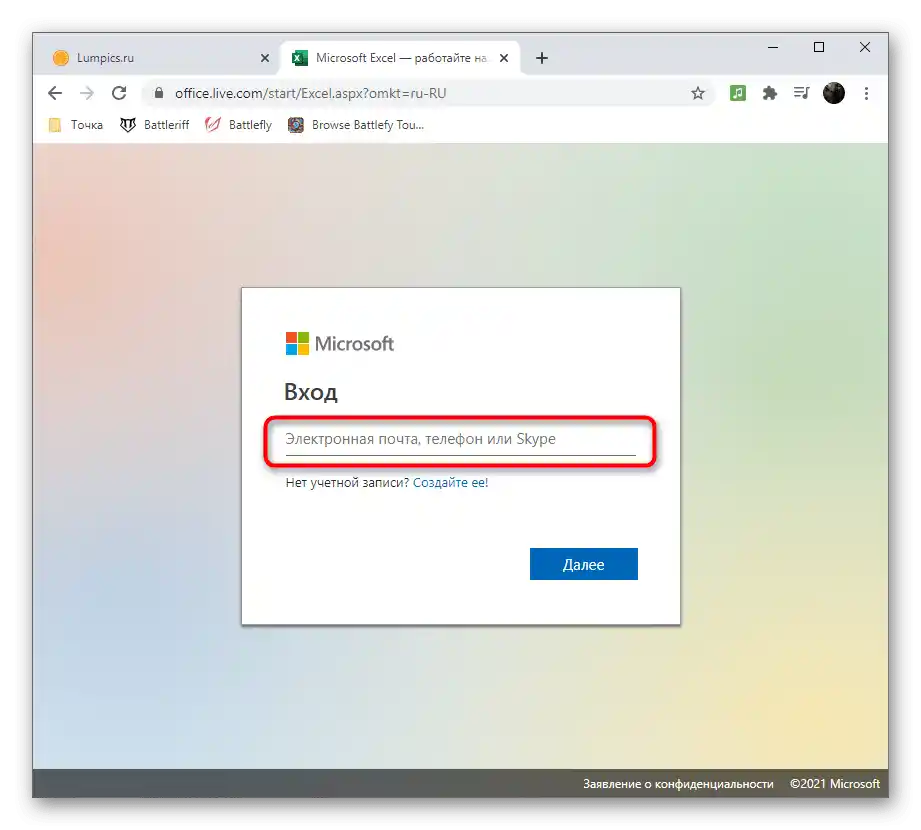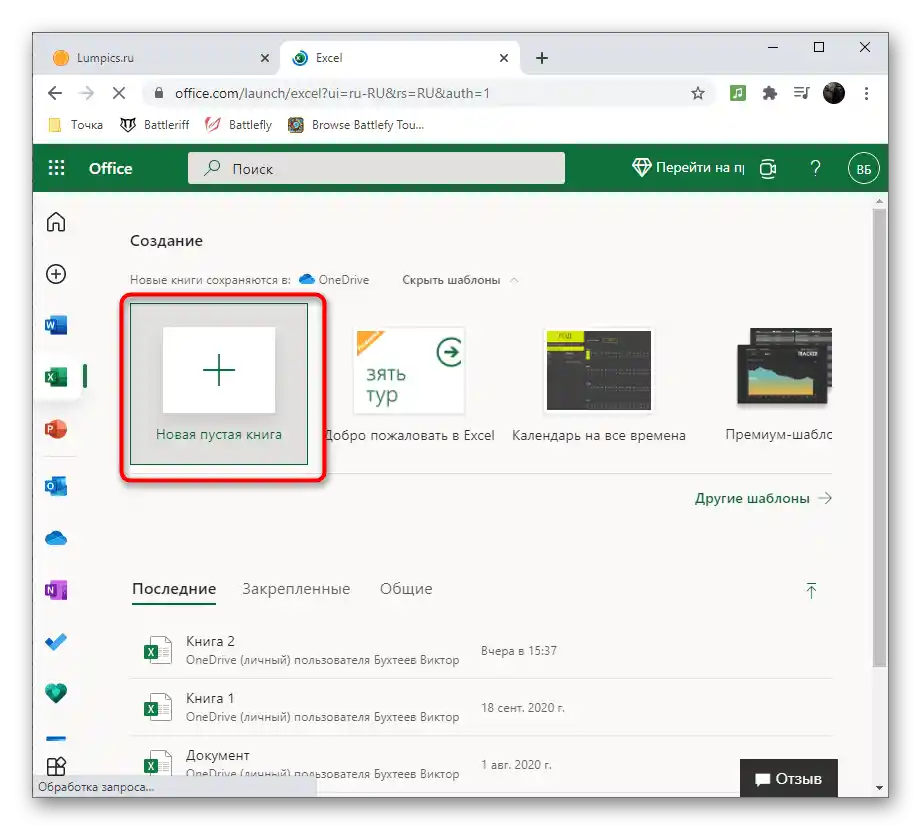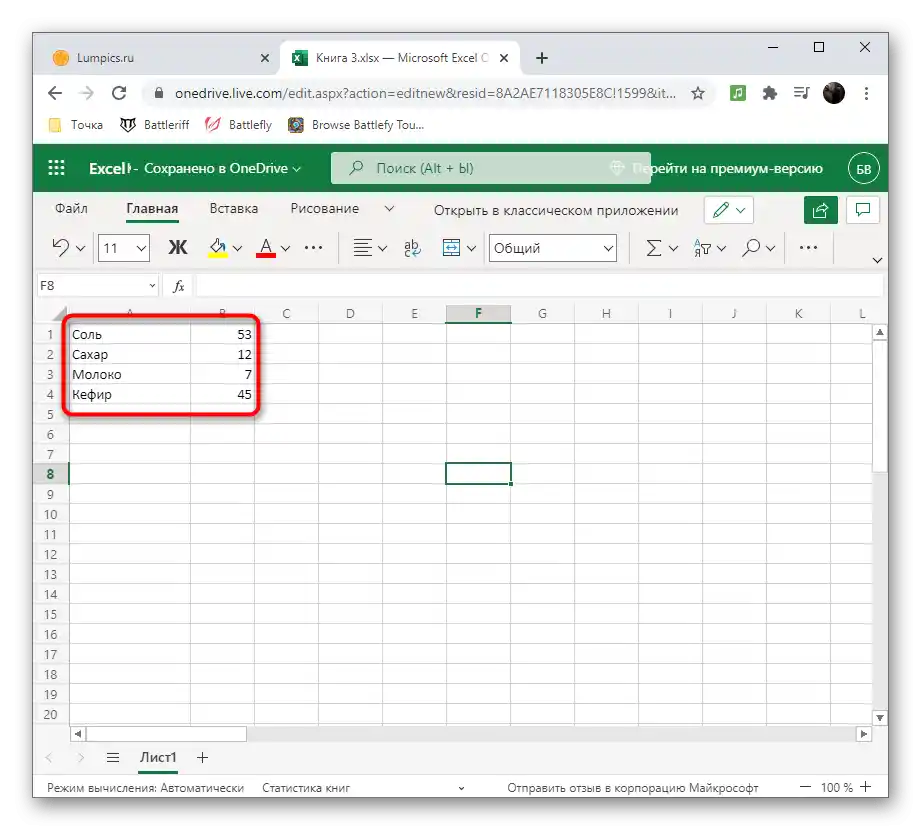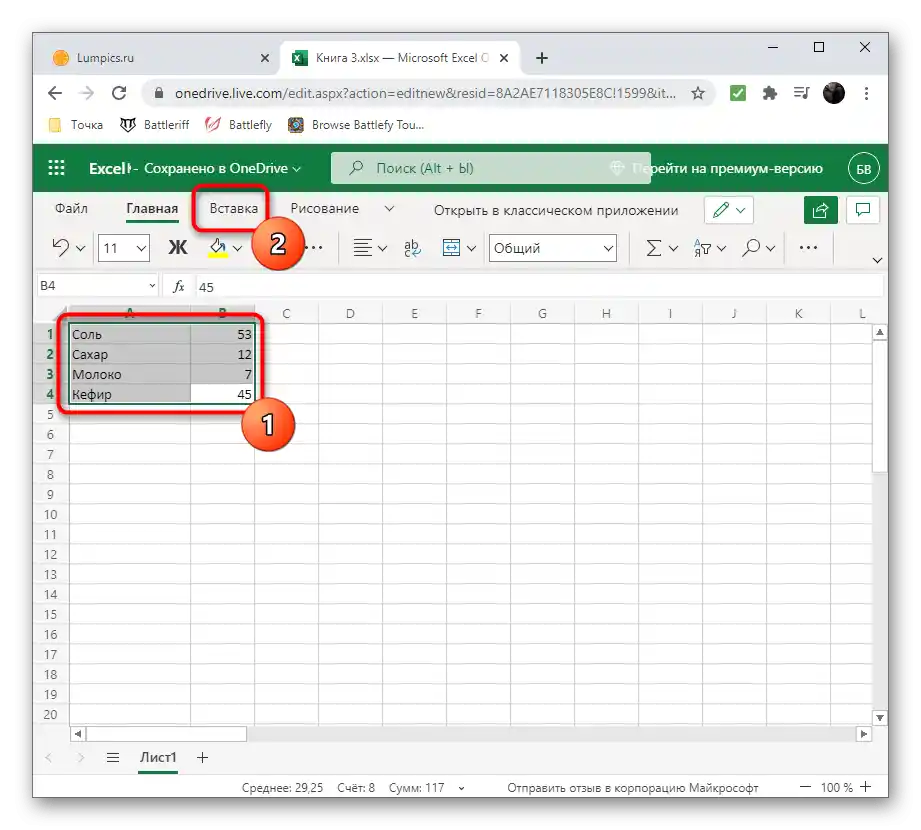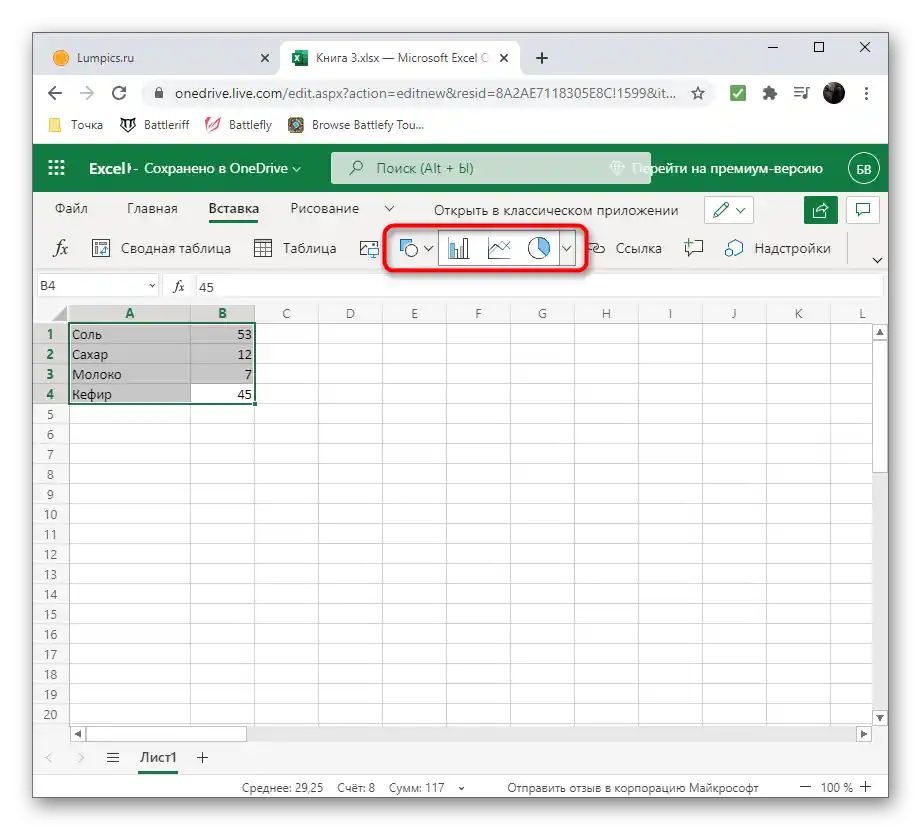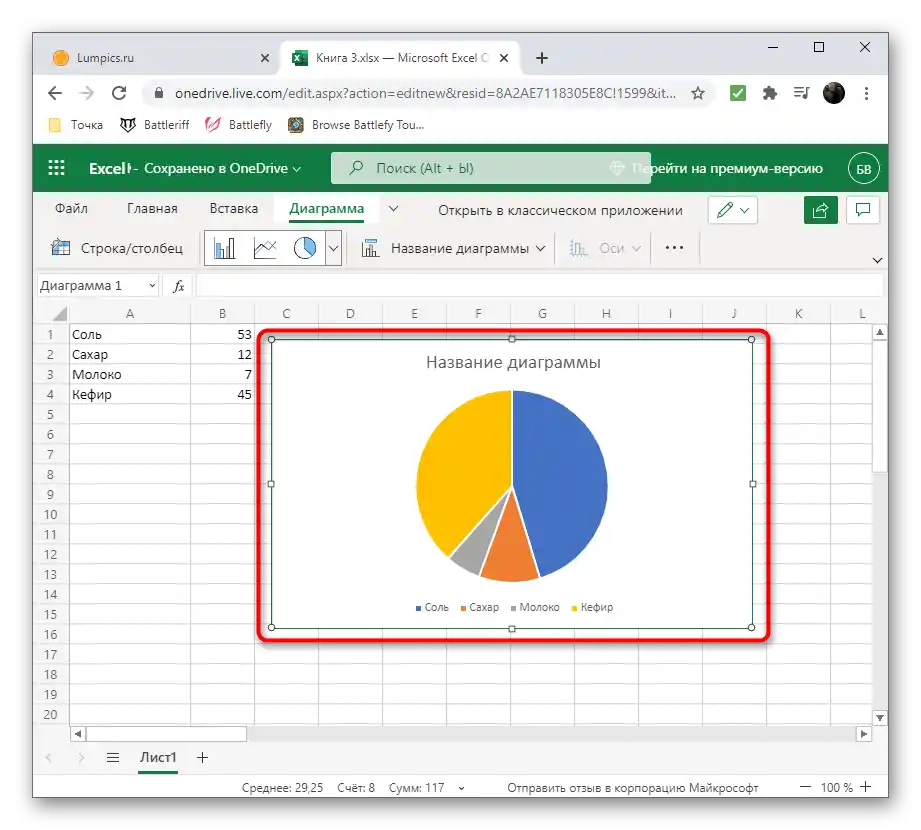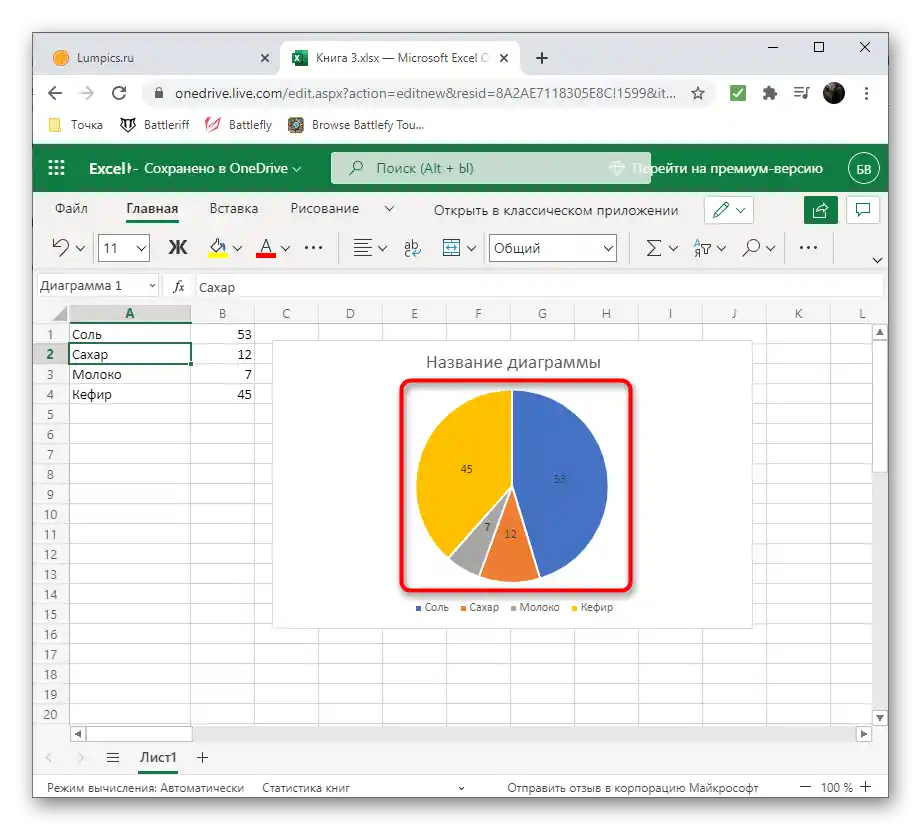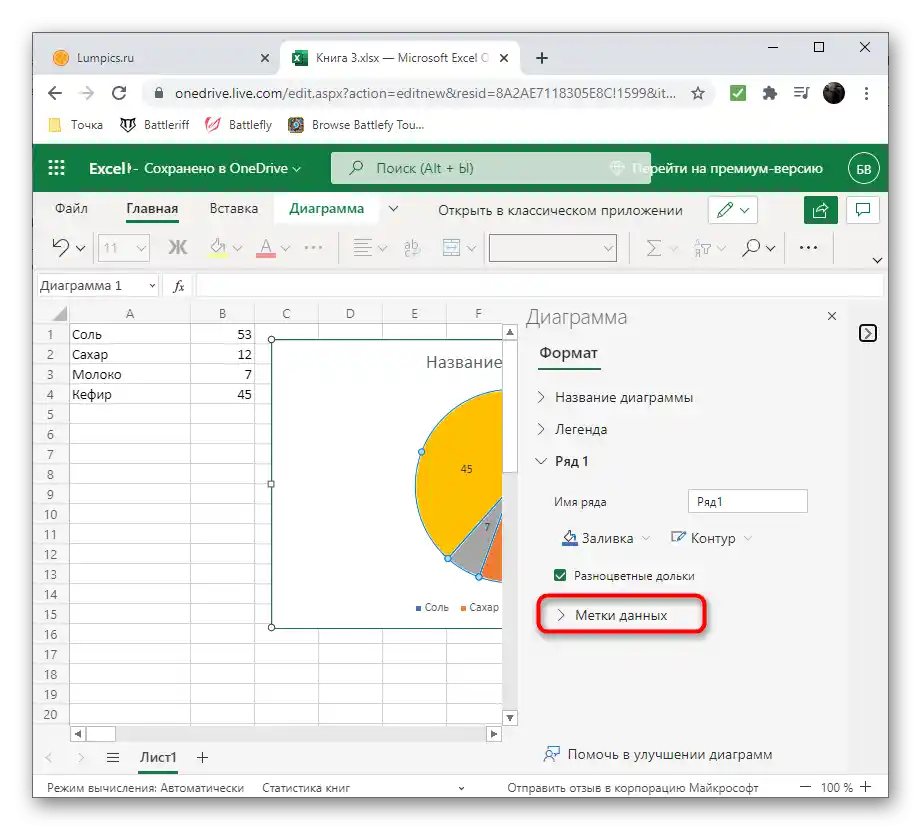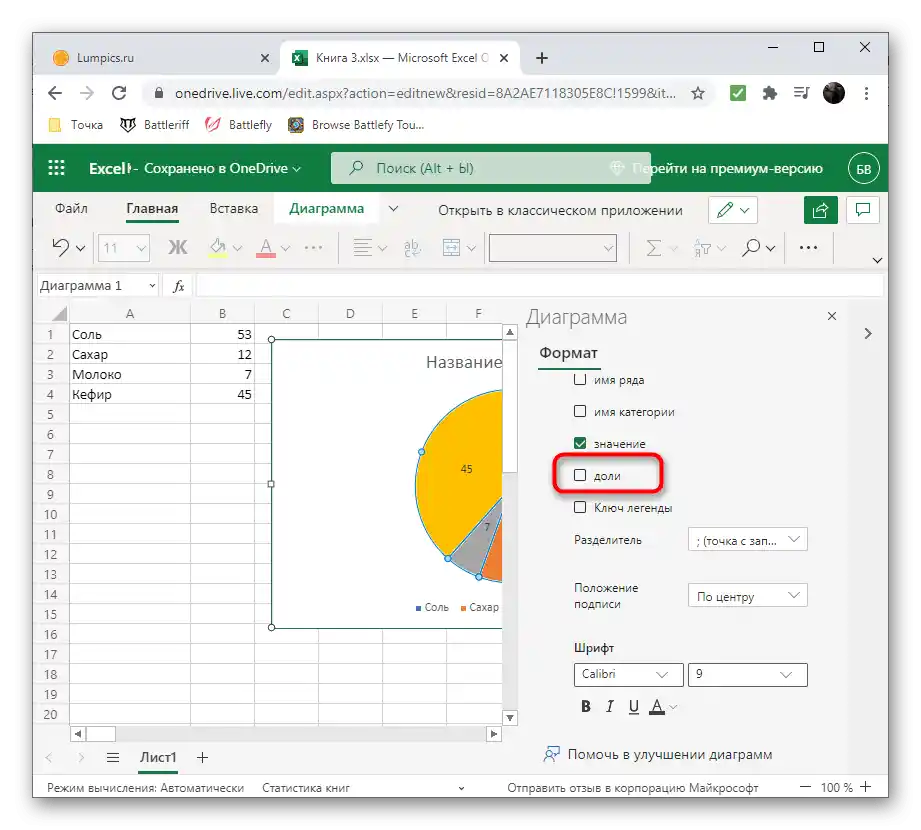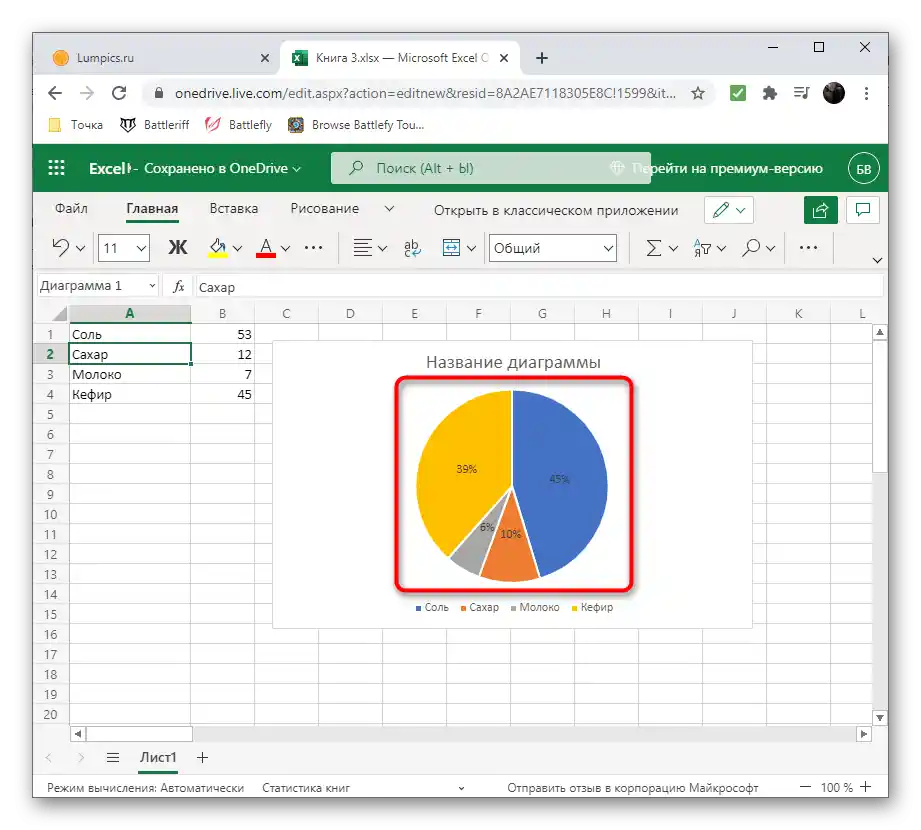Зміст:
Спосіб 1: Електронні таблиці
В більшості випадків робота з діаграмами відбувається за допомогою програм, де створюються електронні таблиці. Вам потрібно вибрати діапазон даних, який буде взято за основу для створення графіка будь-якого типу. Головна перевага подібних рішень — повна адаптація та функціональна схильність до взаємодії з вибірками, зазначеними таблицями та значеннями в них.
Microsoft Excel
Якщо ви хочете часто працювати з електронними таблицями або створювати діаграми з існуючого діапазону або цілого таблиці, однією з найкращих програм для виконання цих завдань буде Microsoft Excel. У ній є всі необхідні інструменти та функції, що задовольняють потреби навіть досвідчених користувачів, які працюють у великих компаніях. Відповідно, діаграму в процентах вона також може скласти. Переважний варіант — кругова діаграма, ідеально підходяща для цього типу відображення інформації. Однак ви можете налаштувати й інші типи під свої потреби. Про те, як створюється діаграма в процентах у Microsoft Excel, читайте в статті за посиланням нижче.
Детальніше: Відображення діаграми в процентах у Microsoft Excel
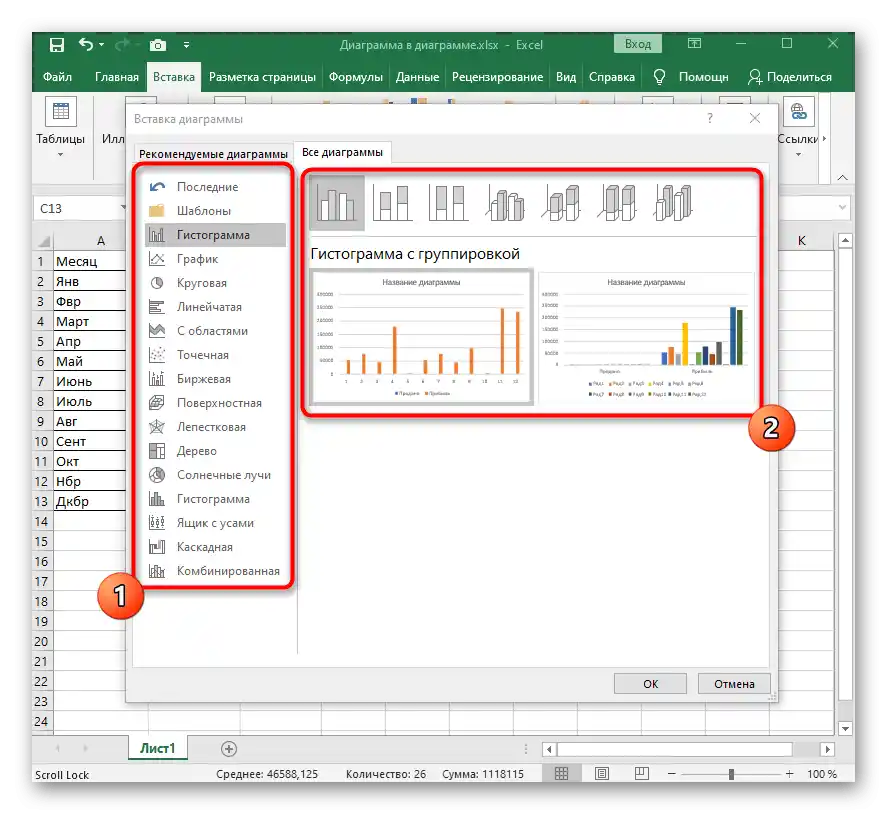
OpenOffice Calc
У пакет програм OpenOffice включені різні інструменти для роботи з текстом, презентаціями та електронними таблицями.Calc якраз призначений для взаємодії з документами останнього типу — ви можете імпортувати або створити вибірку даних, які в подальшому використовуються для побудови наочних діаграм у відсотках, а відбувається це так:
- Запустіть ОпенОфіс і в привітальному вікні виберіть варіант "Електронна таблиця".
- Створіть список з даними або імпортуйте його з іншого документа, помістивши в таблицю.
- Виділіть його і відкрийте меню "Вставка".
- З появившогося списку виберіть варіант "Діаграма".
- Появиться вікно "Майстер діаграм", де для початку підберіть підходящий тип графіка. Урахуйте, що не всі з них підтримують відображення у відсотках. В якості прикладу візьмемо кругову діаграму.
- Після визначення різновиду переходьте до наступного кроку, натиснувши "Далі".
- Вкажіть діапазон даних, якщо цього не було зроблено раніше.
- Налаштуйте діапазони для кожного ряду даних, якщо їх у вашій таблиці багато. Зазвичай цей крок просто пропускається, оскільки все необхідне вже було виділено в електронній таблиці перед створенням діаграми.
- Спочатку в діаграмі не відображаються взагалі ніякі підписи, не кажучи вже про відсотки, тому їх вивід доведеться налаштувати автоматично. Для цього клацніть по діаграмі правою кнопкою миші і з появившогося контекстного меню виберіть пункт "Підписи даних".
- За замовчуванням відобразиться значення кожного стовпця так, як це видно в самій таблиці.Зміна в процентах відбувається через окреме меню "Формат підписів даних".
- Позначте галочкою пункт "Показати значення як відсоток".
- Якщо ви не хочете, щоб поряд відображалося і число, зніміть галочку з першого параметра і закрийте це вікно.
- Поверніться до діаграми і переконайтеся, що теперішнє її відображення вас влаштовує.
- По завершенні не забудьте зберегти проект у зручному форматі для подальшої демонстрації його іншим користувачам або перенесення файлу на різні носії.
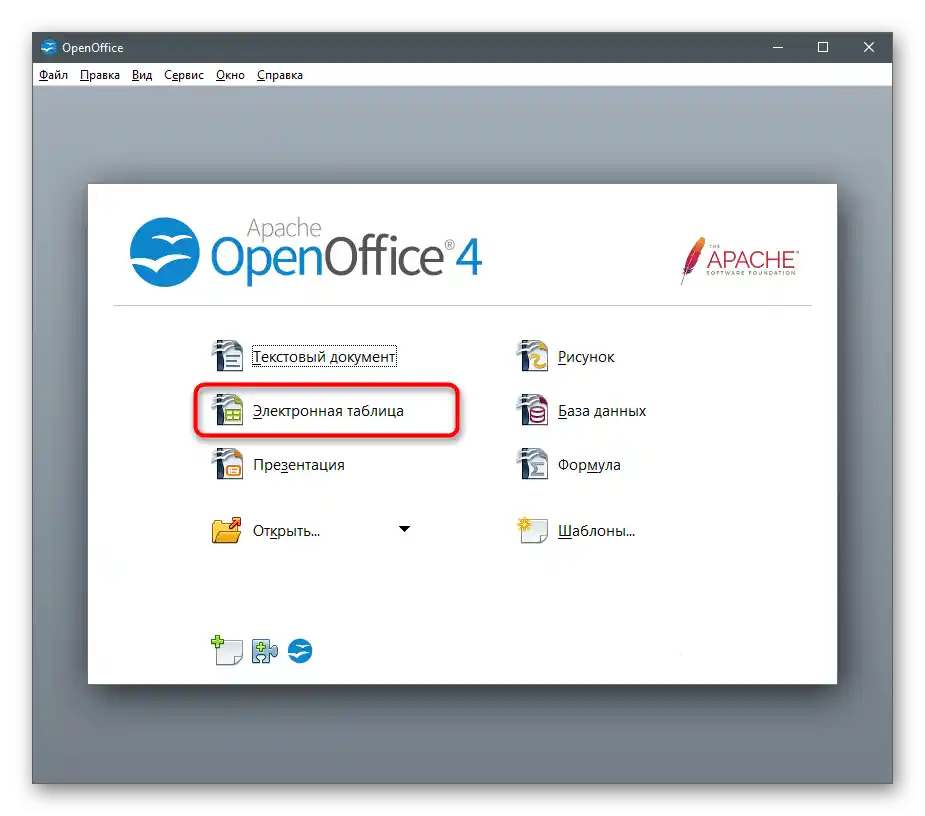
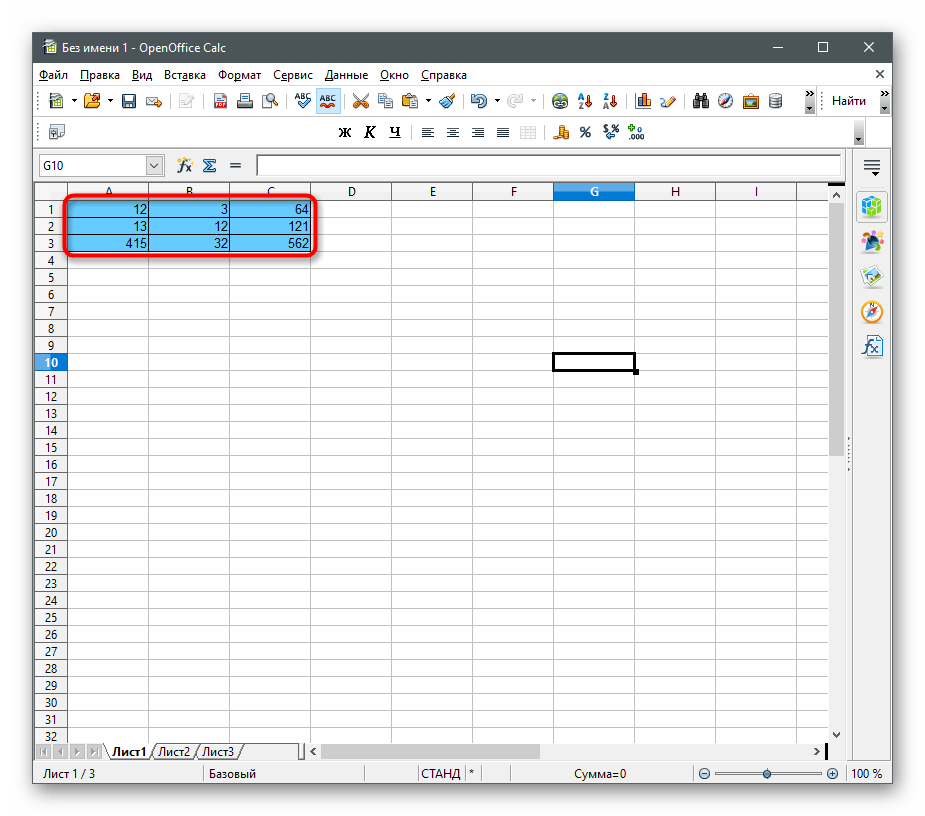
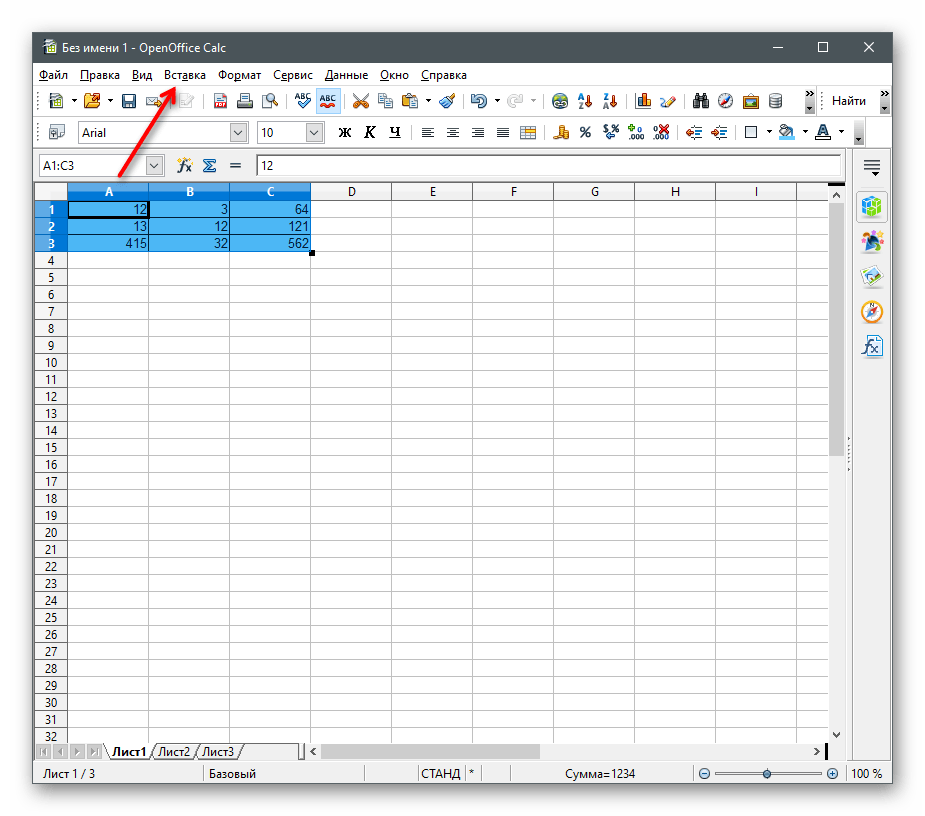
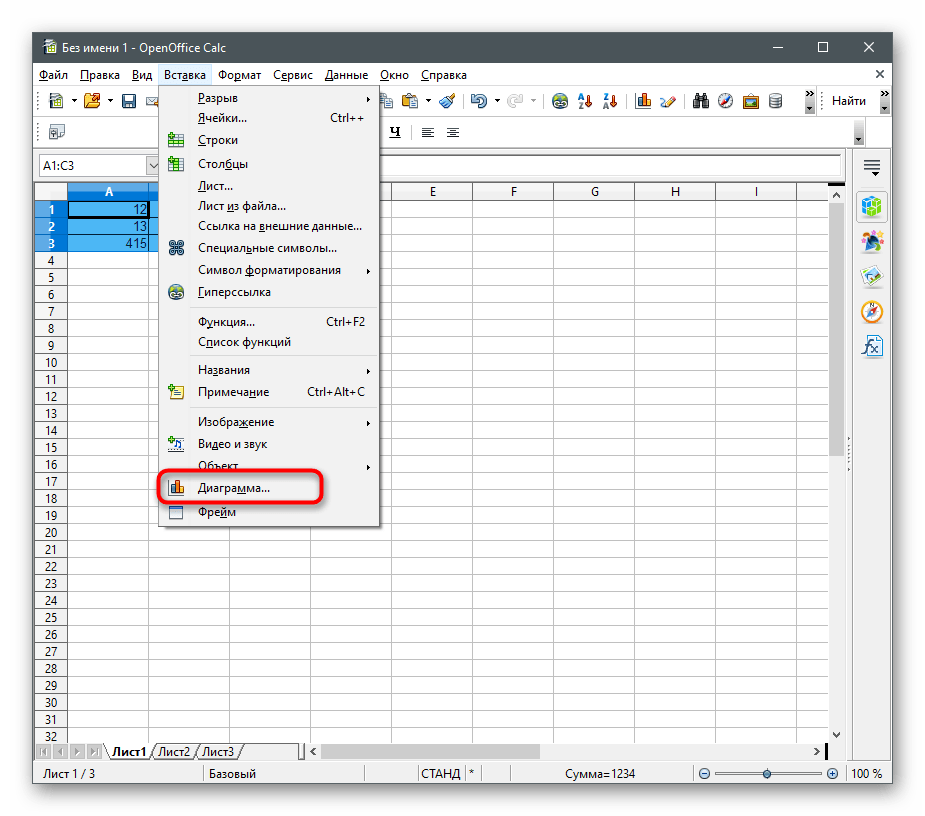
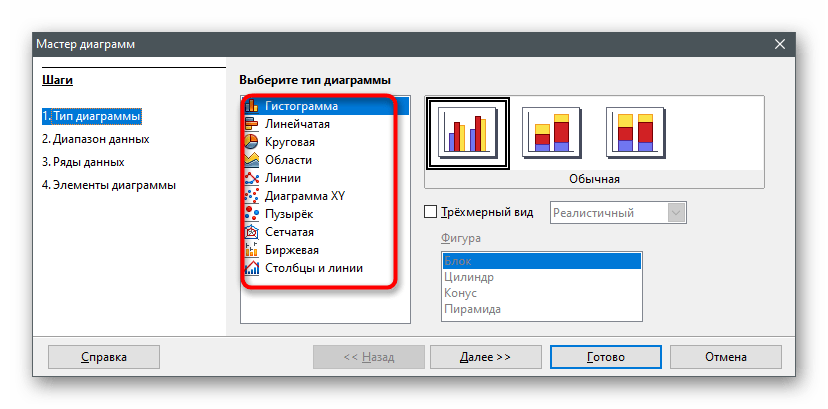
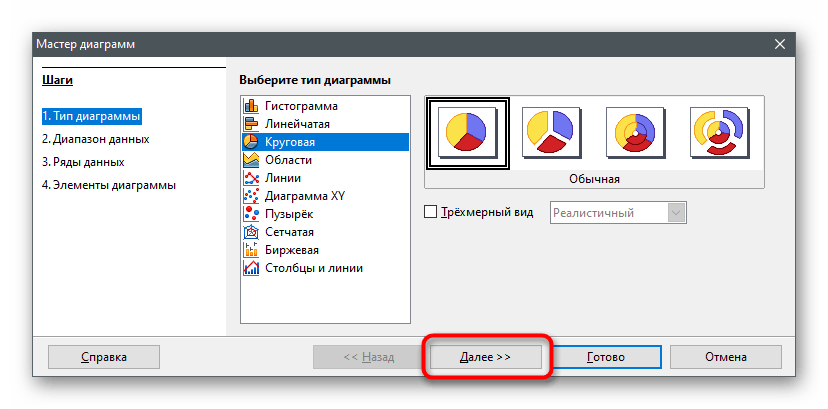
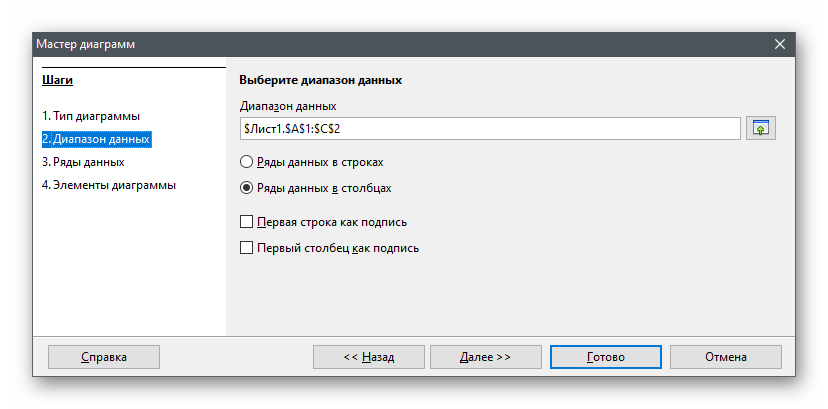
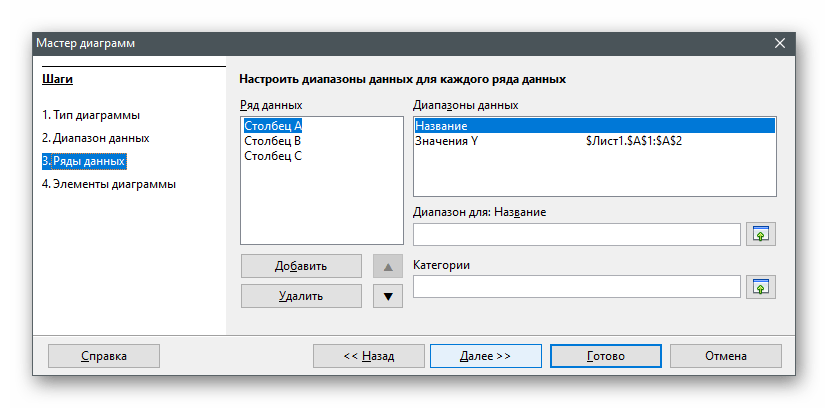
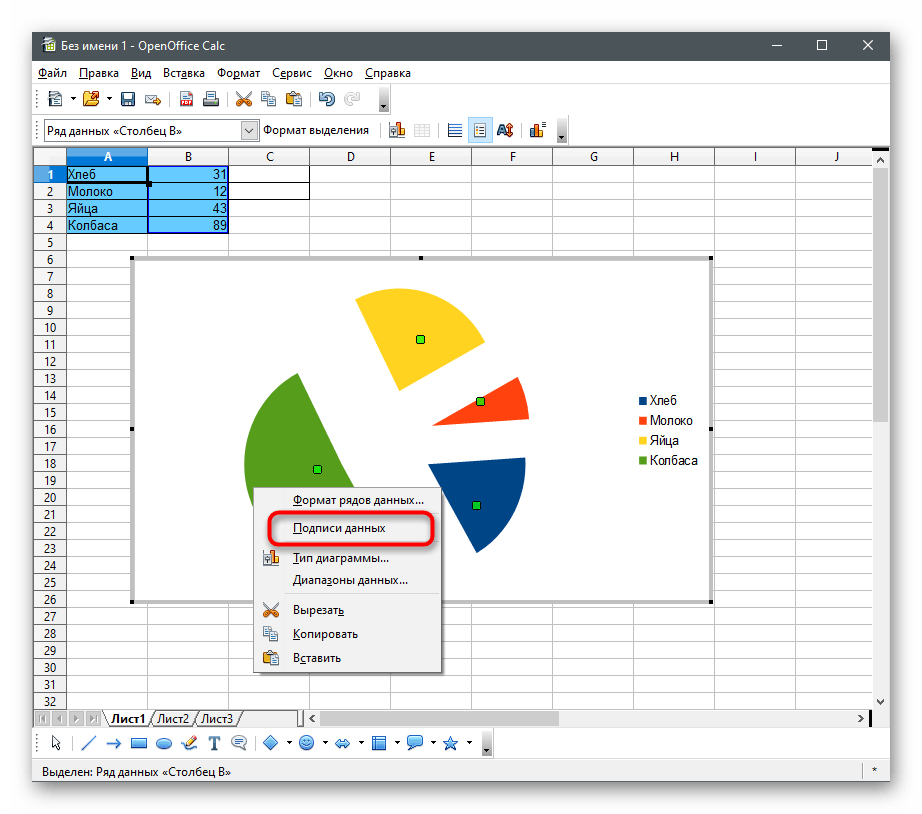
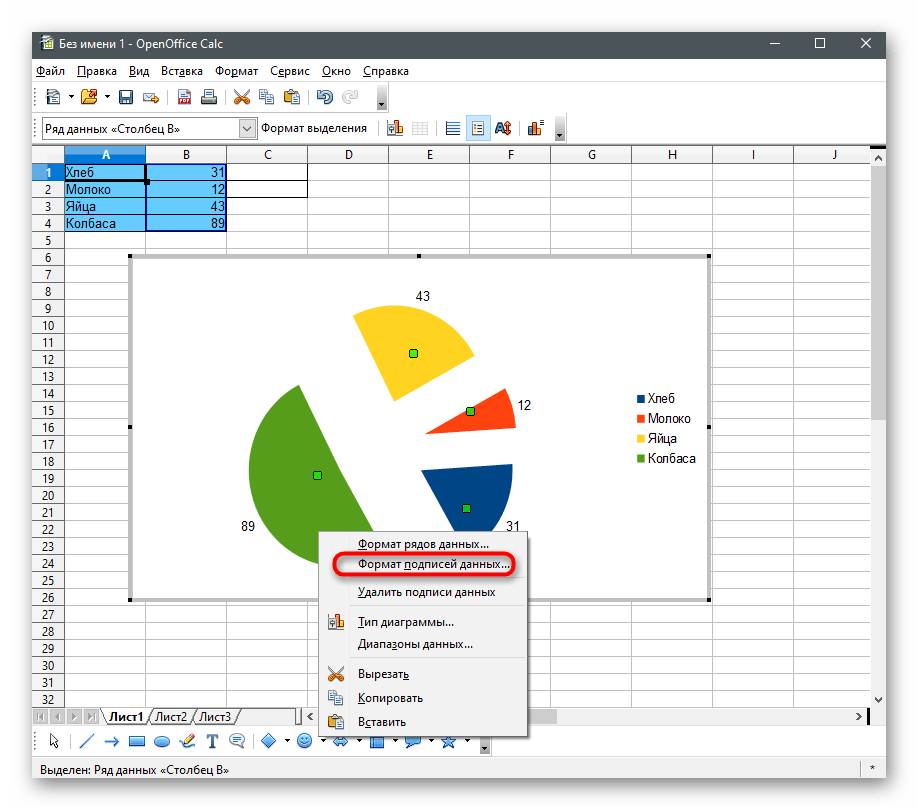
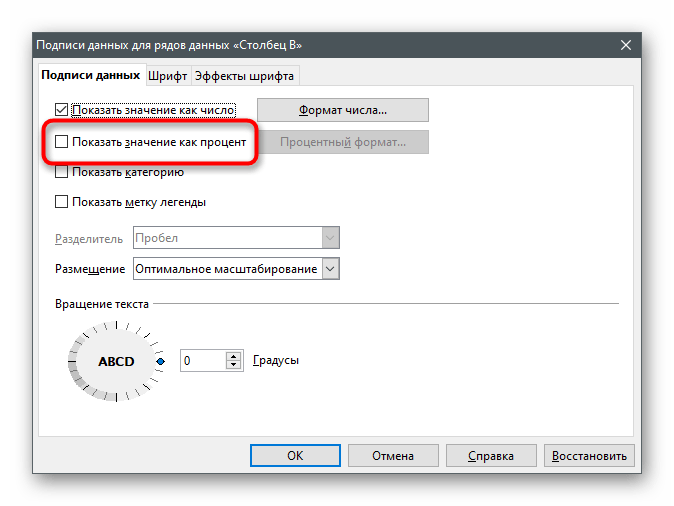
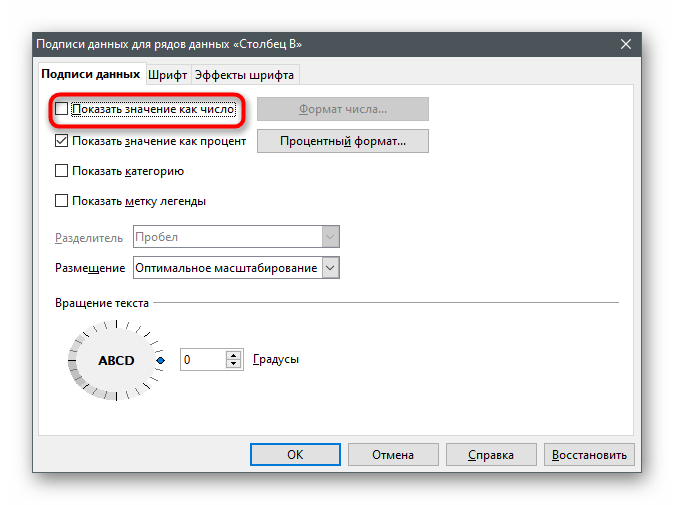
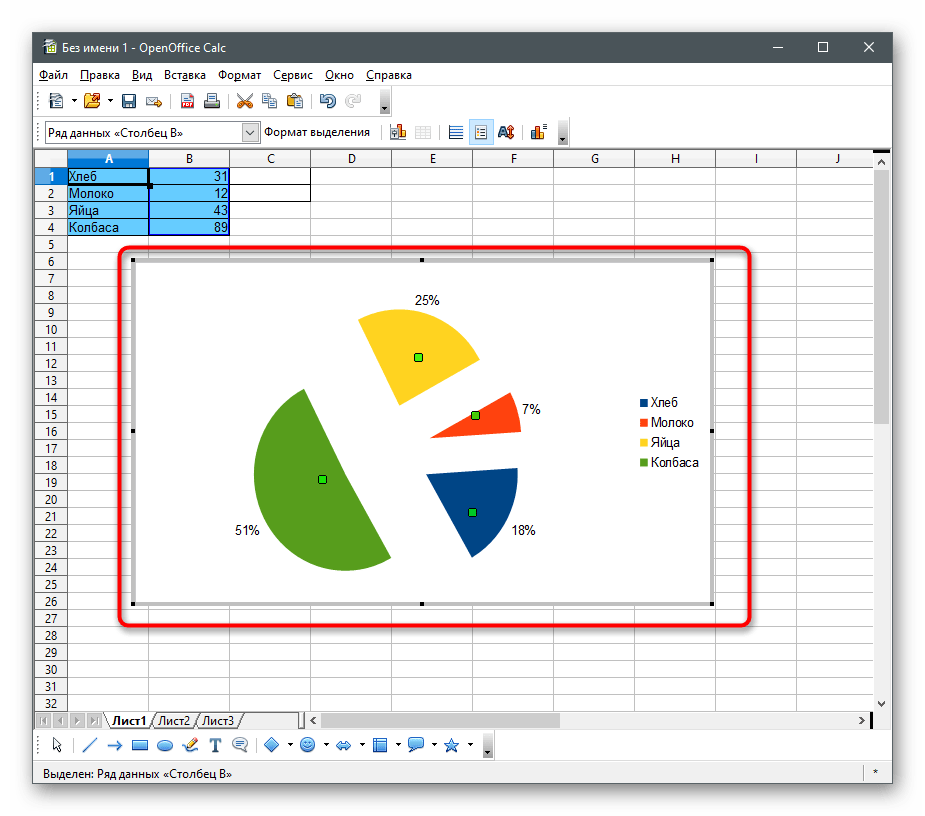
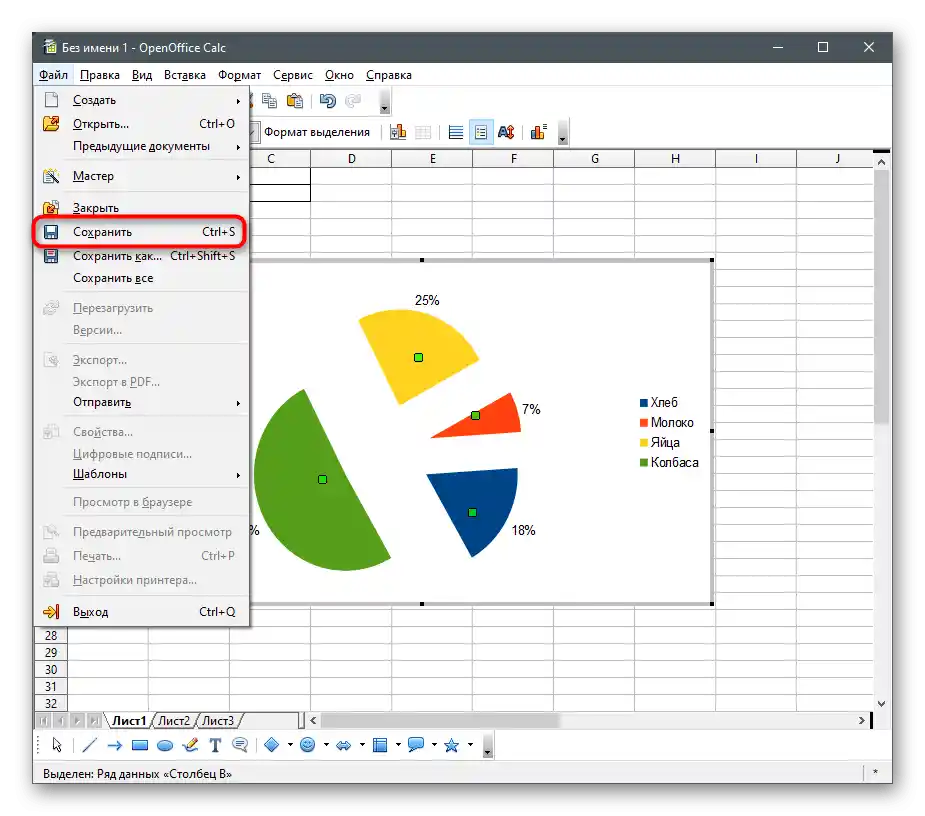
Спосіб 2: Текстові редактори
В якості засобу для створення діаграми в процентах можна використовувати і текстовий редактор, якщо відповідна функція ним підтримується. Такий варіант оптимальний для тих користувачів, хто спочатку працює з текстом і бажає вставити в документ розглядуваний елемент.
Microsoft Word
В Microsoft Word є функції вибору типу діаграми і призначення для неї відображення в процентах. Створення відбувається прямо під час роботи з текстовим документом, а готовий об'єкт розміщується на аркуші. Можна редагувати його розмір, положення та інші параметри, що впливають на відображення даних. Якщо ви володієте цією програмою або вважаєте її підходящою для виконання подібних завдань, ознайомтеся з інструкцією по створенню діаграм у статті за посиланням нижче.
Докладніше: Як створити діаграму в Microsoft Word
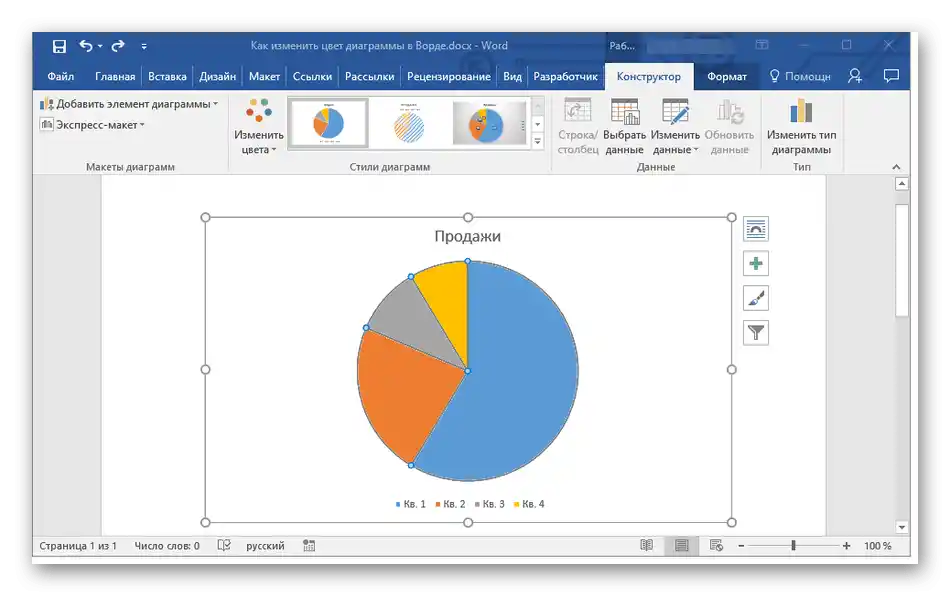
OpenOffice Writer
Компонент OpenOffice під назвою Writer — не тільки текстовий редактор, але й відмінний універсальний засіб, в тому числі призначене і для створення діаграми. Її можна перевести в проценти, якщо відразу вибрати підходящий для цього тип. Зрозуміло, що графік функції або лінійний не відобразить дані в процентах, тому краще віддати перевагу круговій діаграмі.Загальну інформацію про те, як відбувається взаємодія з графіками в OpenOffice Writer, ви дізнаєтеся в іншій інструкції.
Докладніше: Побудова діаграм в OpenOffice Writer
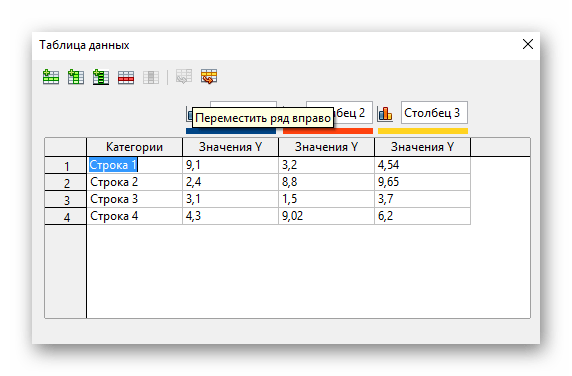
Спосіб 3: Презентації
Якщо діаграма в процентах повинна бути частиною презентації, її можна створити і вставити безпосередньо в документ, не вдаючись до додаткових програм. У програмах для роботи з презентаціями, як правило, є функція створення та управління діаграмами.
PowerPoint
Зверніть увагу на PowerPoint, якщо діаграма в процентах вам потрібна при роботі з різними презентаціями. Перевага цього рішення полягає в тому, що не потрібно використовувати функції імпорту або інші обхідні шляхи — все можна зробити безпосередньо за допомогою вбудованого інструмента. Виберіть відповідний тип, задайте таблицю з даними, після чого переконайтеся в коректності їх відображення і розмістіть діаграму на одному з слайдів. Не забувайте про доступні налаштування зовнішнього вигляду, оскільки краще, щоб цей елемент поєднувався з іншими в конкретній презентації.
Докладніше: Створення діаграми в PowerPoint
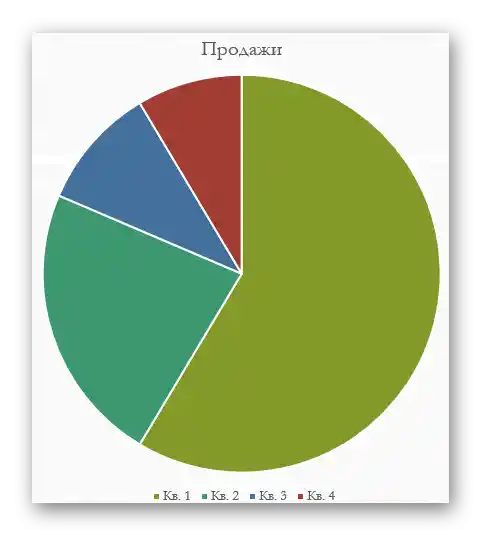
OpenOffice Impress
Impress — безкоштовний аналог попередньої програми, що надає практично такий же набір функцій, серед яких є і інструмент для взаємодії з діаграмами.Вам знадобиться використовувати вставку та налаштувати елемент для його коректного відображення даних у відсотках.
- При запуску програмного забезпечення виберіть відповідний модуль для роботи з презентаціями.
- В відкритому вікні Мастера створіть порожній лист, використовуйте заготовлені шаблони або завантажте вже існуючу презентацію для редагування.
- Виберіть слайд для розміщення діаграми та перейдіть у меню "Вставка".
- У з'явившомуся контекстному меню знайдіть пункт "Діаграма".
- Після додавання діаграми на слайд одразу відредагуйте її положення та клацніть по ній ПКМ.
- Перейдіть до налаштування "Таблиця даних діаграми".
- Внесіть у таблицю всі категорії та їх значення, за необхідності видаляючи або додаючи нові стовпці та рядки.
- Далі змініть тип діаграми, якщо поточний не підходить для відображення даних у відсотках.
- В новому вікні ознайомтеся з доступними варіантами та підберіть підходящий.
- Клацніть правою кнопкою миші по самій діаграмі.
- Натисніть на рядок "Підписи даних".
- Поруч з кожною частиною відобразиться значення, але поки формат представлення звичайний, а не у відсотках, тому знадобиться його змінити через "Формат підписів даних".
- Поставте галочку біля "Показати значення як відсоток", а інші зніміть, якщо не хочете бачити додаткову інформацію.
- На скріншоті нижче видно, що налаштування пройшло успішно, а значить, можна переходити до наступних дій з презентацією.
- Як тільки вона буде готова, збережіть файл у зручному форматі.
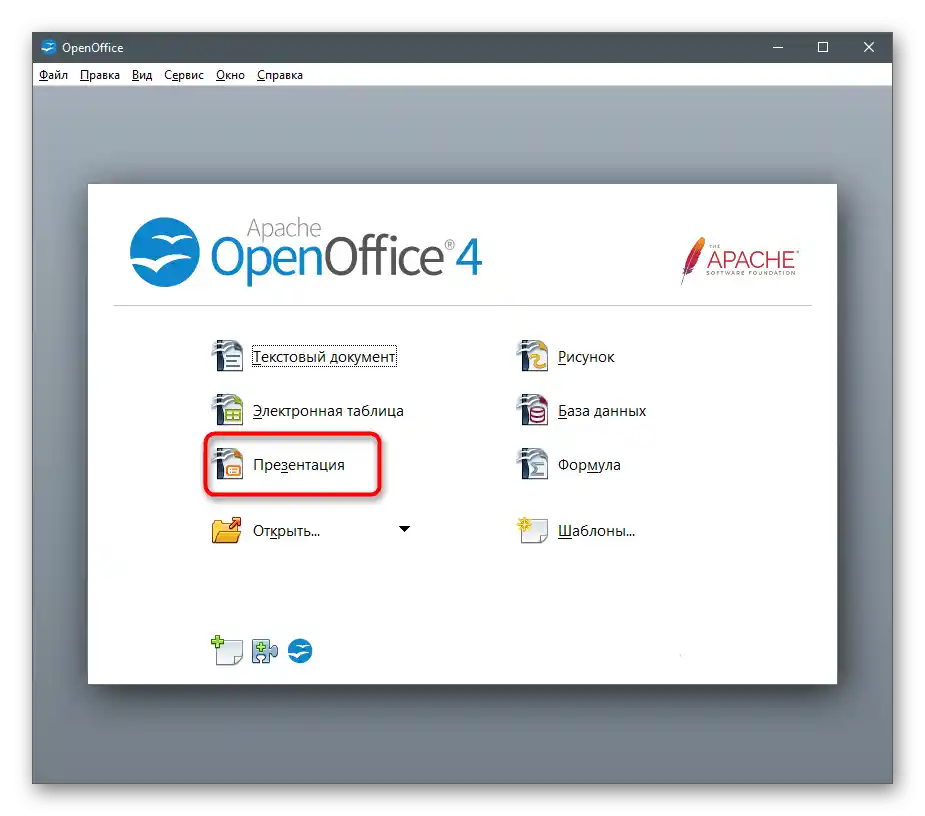
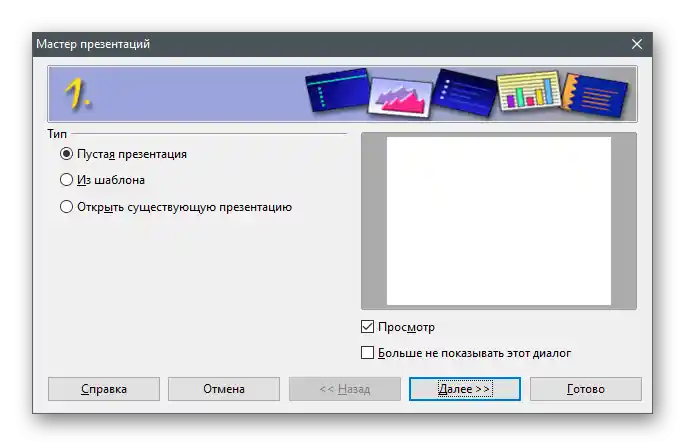
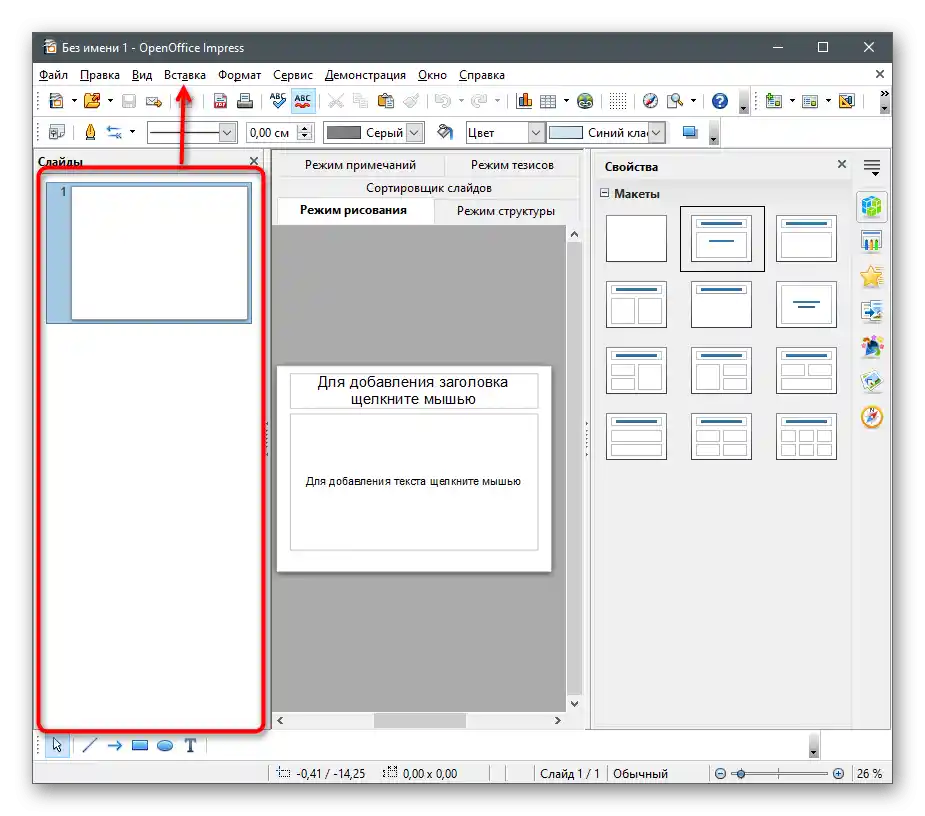
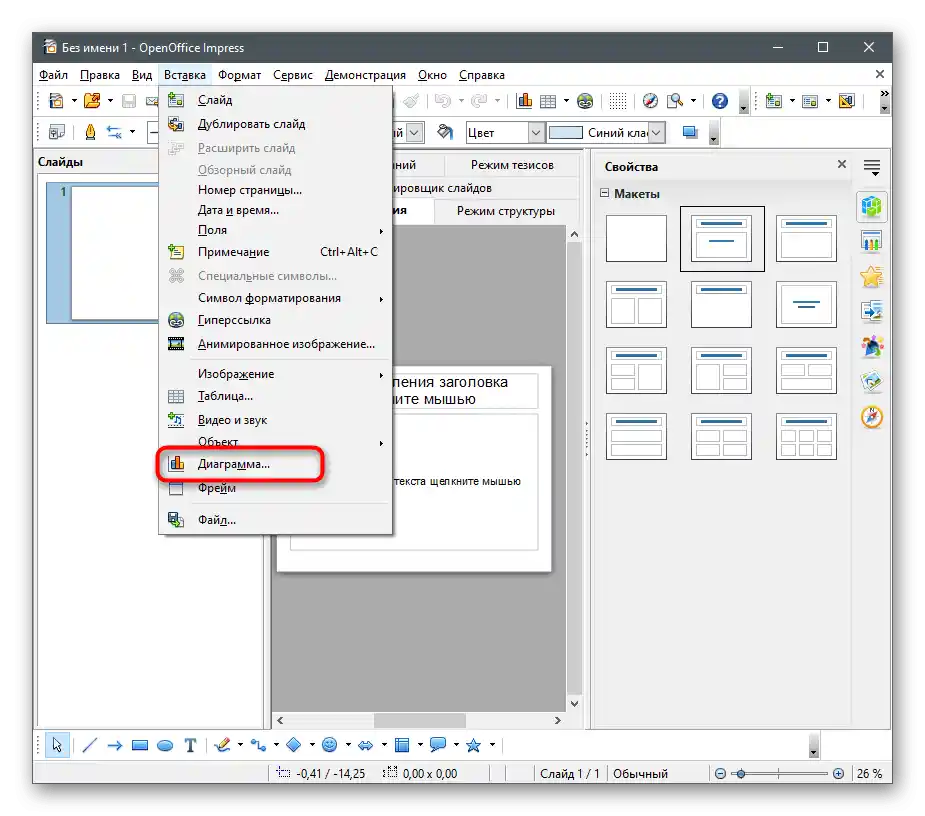
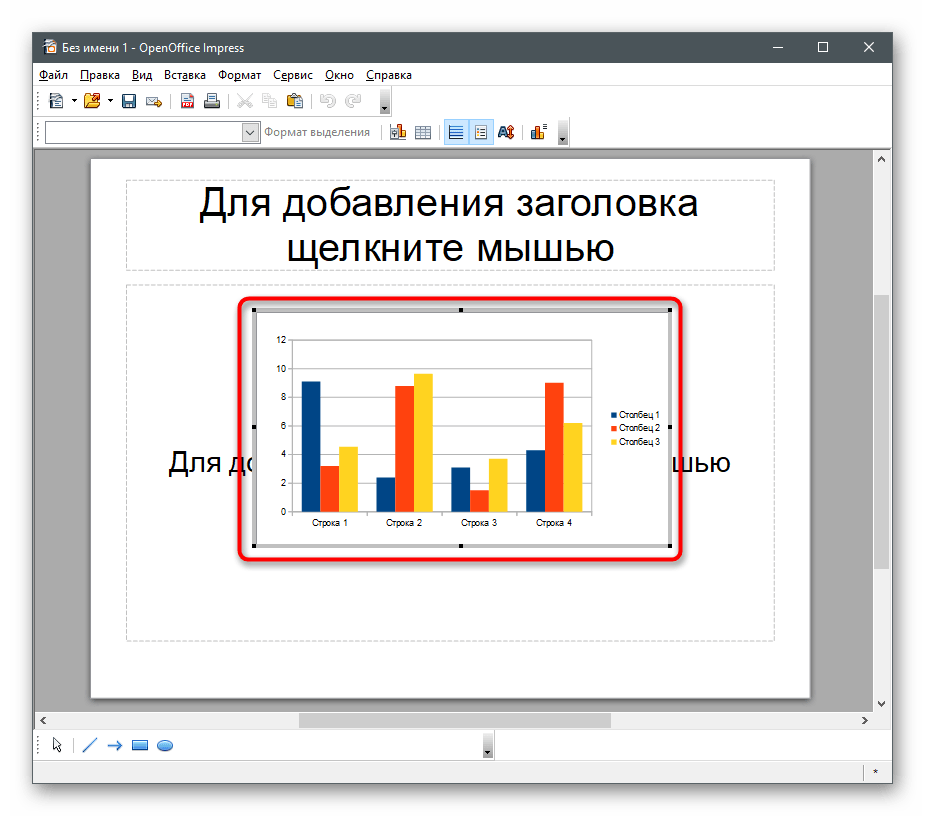
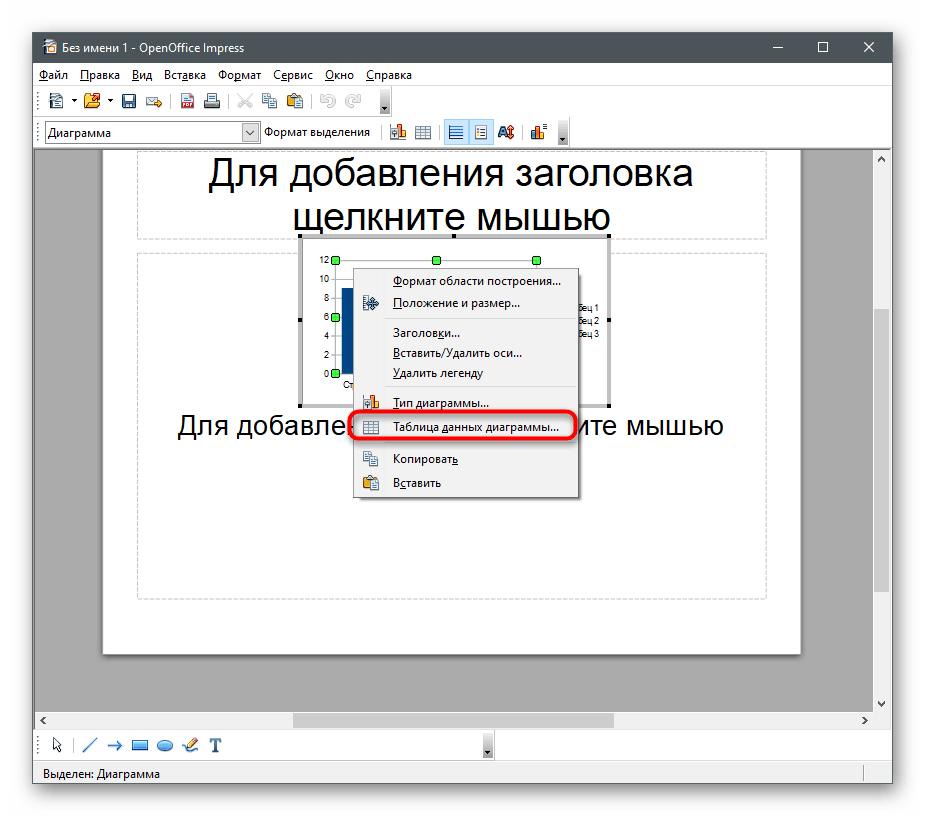
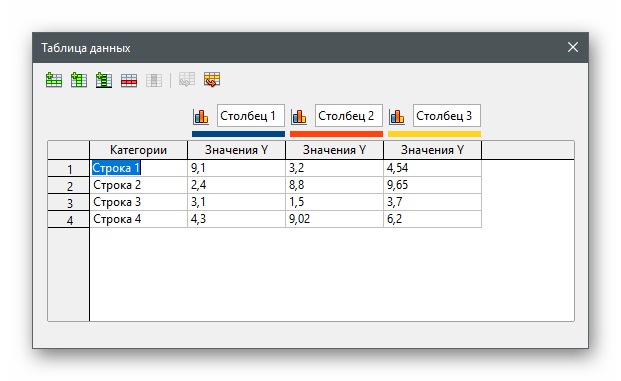
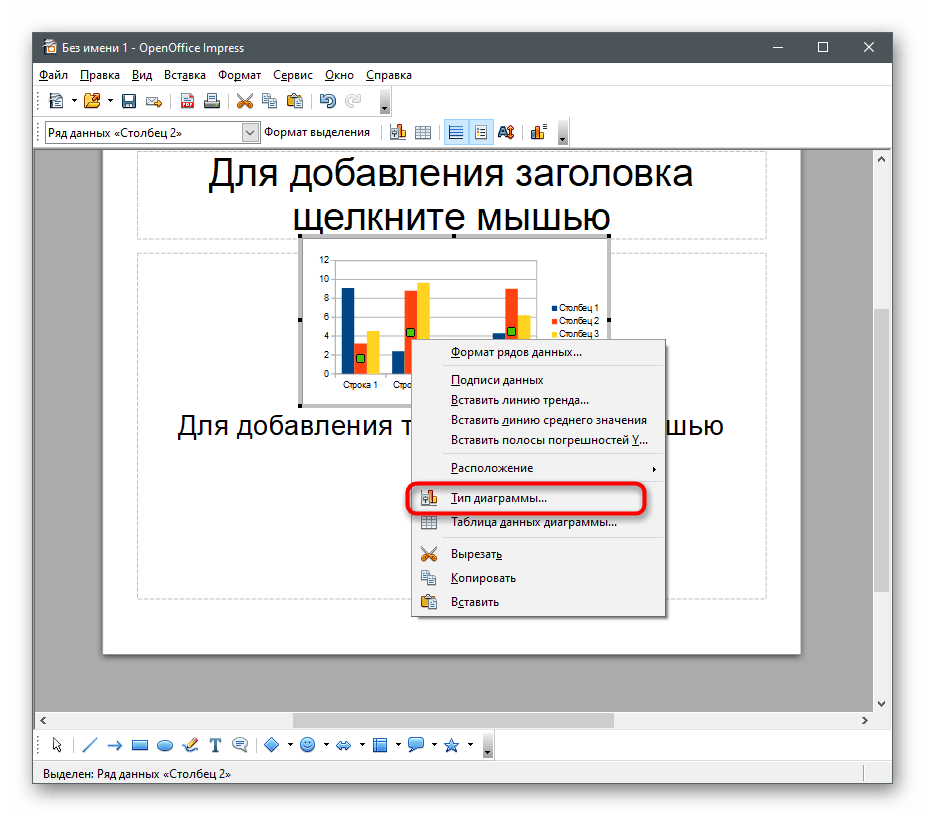
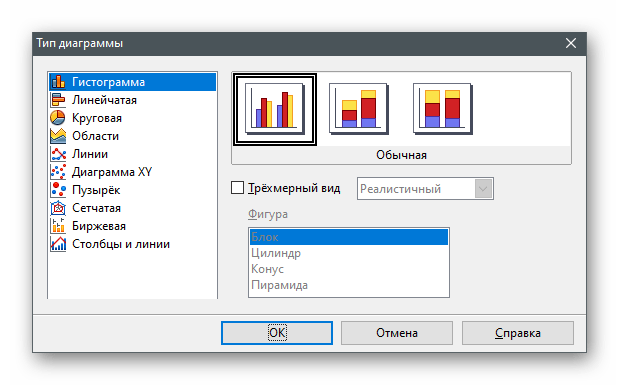
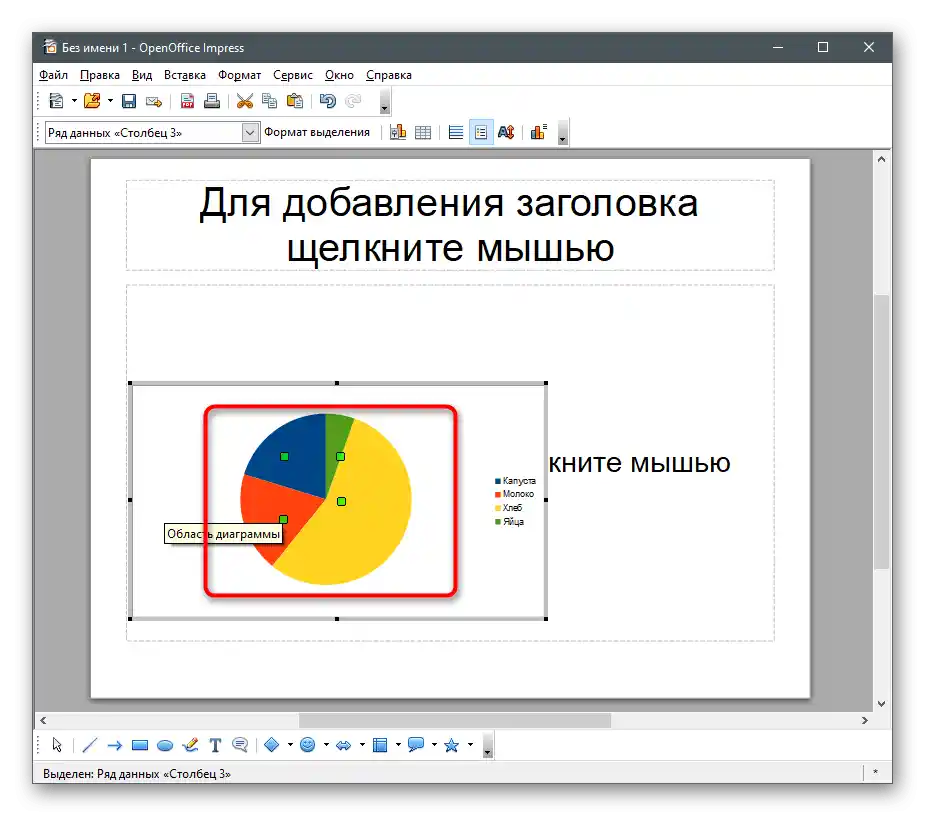
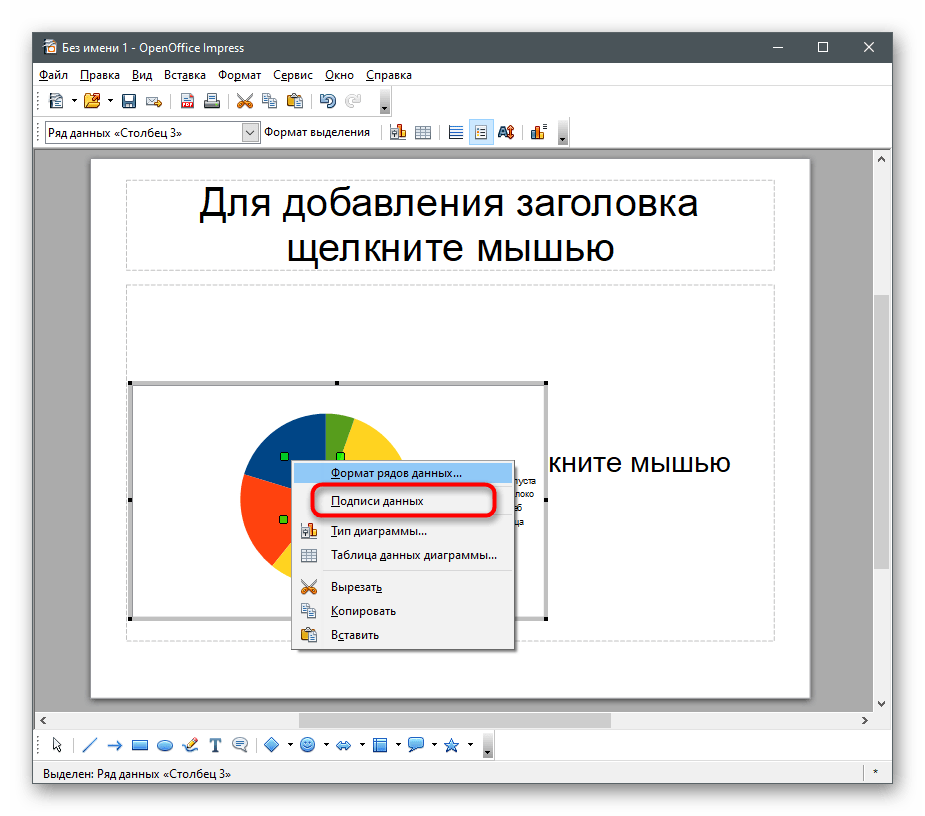
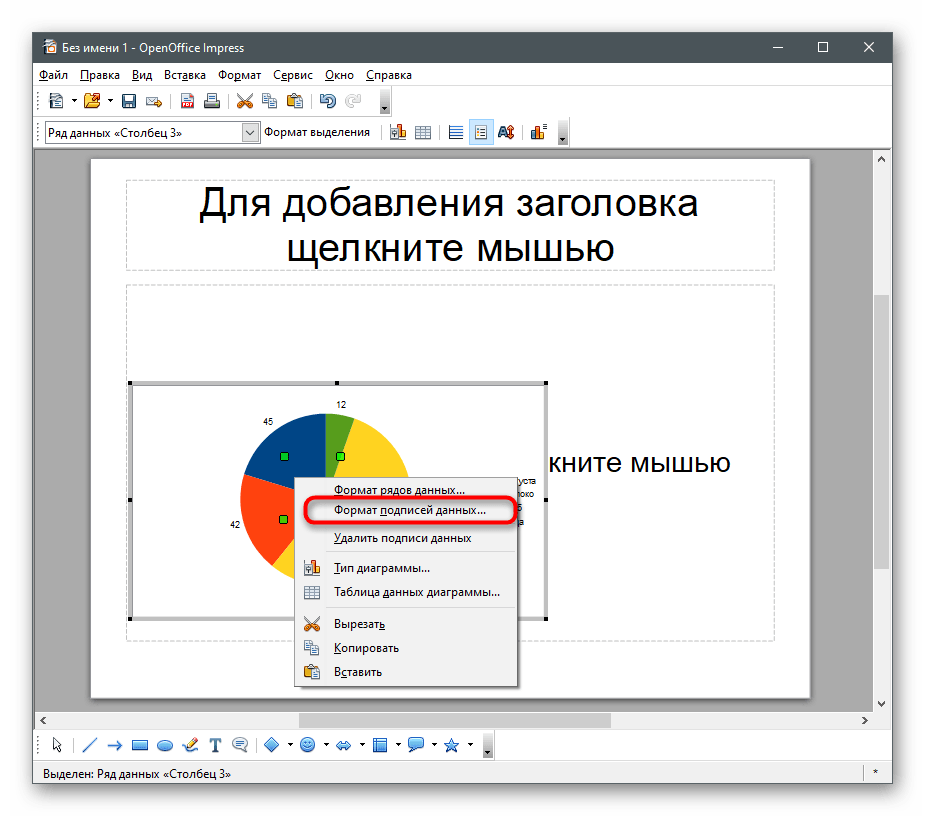
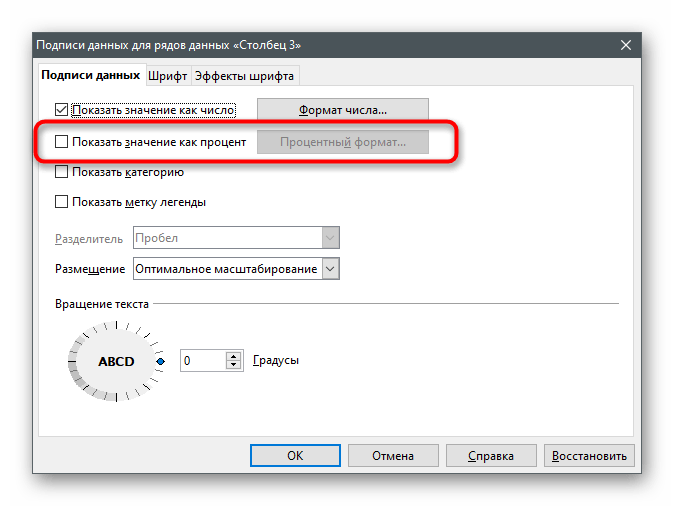
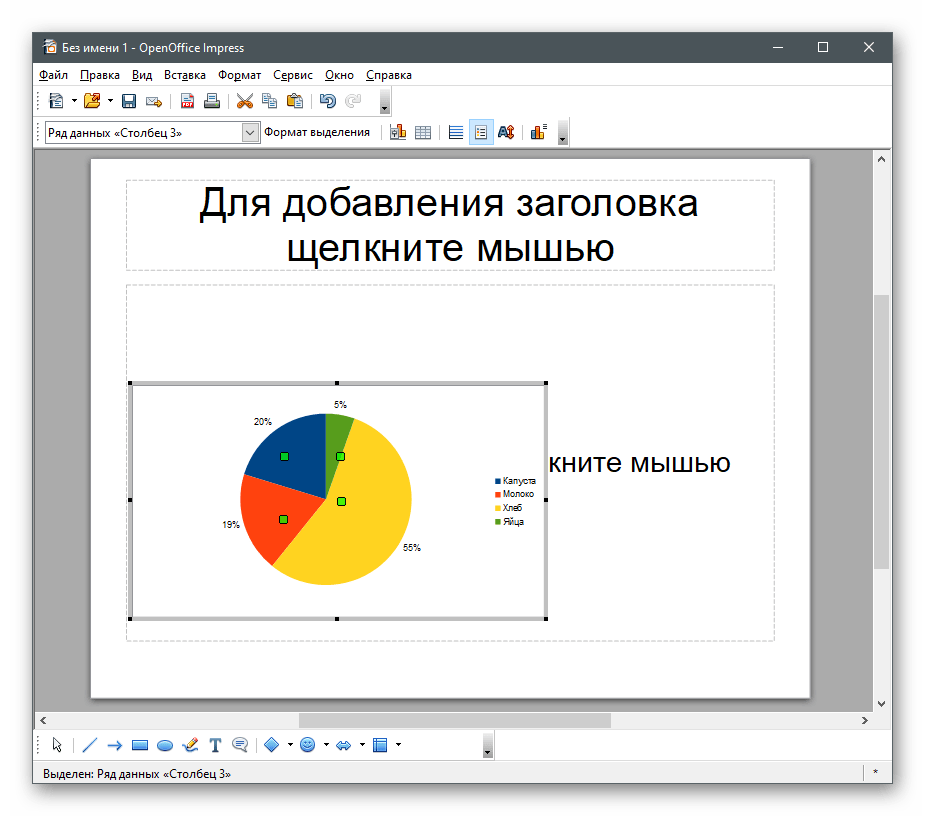
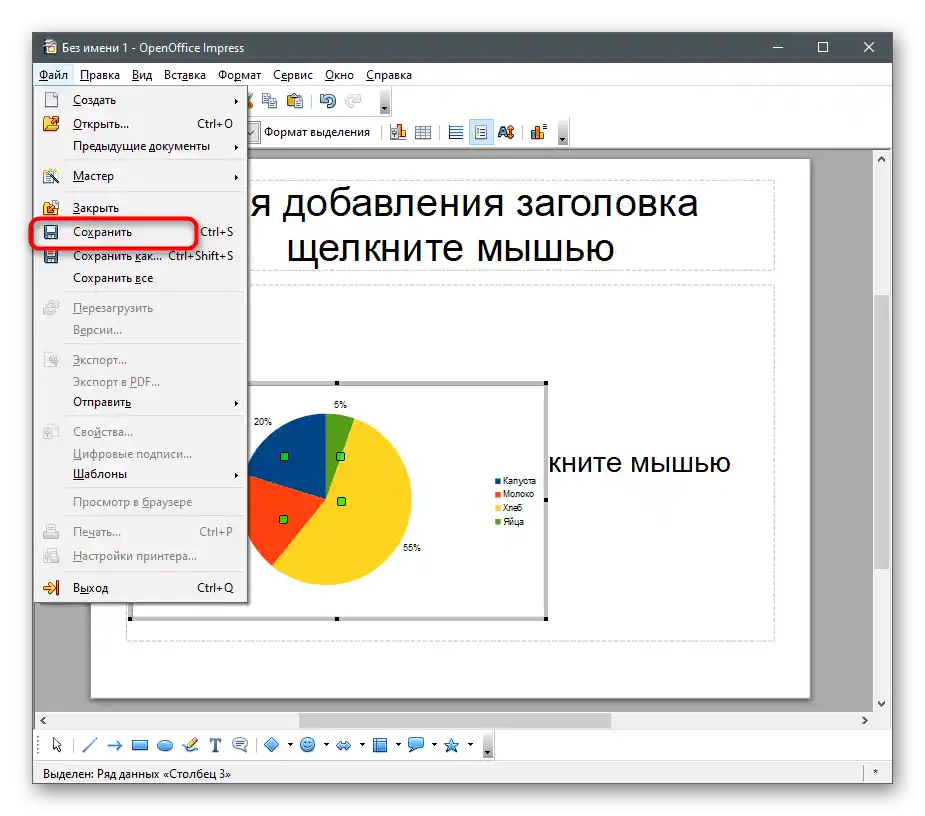
Спосіб 4: Онлайн-сервіси
Не у всіх є потреба завантажувати програму на свій комп'ютер і, тим більше, купувати її спеціально для створення таблиці з діаграмою. У такому випадку на допомогу приходять онлайн-сервіси, безкоштовно надаючи всі необхідні функції.Зупинимося на двох найпопулярніших варіантах.
Google Таблиці
Перший онлайн-сервіс призначений для повноцінної роботи з електронними таблицями в браузері, а всі зміни зберігаються в хмарі або ж файли можна завантажити на комп'ютер. Завдяки Гугл Таблицям створити діаграму у відсотках, зберегти її у своєму акаунті або завантажити на жорсткий диск не складе труднощів.
Перейти до онлайн-сервісу Google Таблиці
- Вам знадобиться акаунт у Google, в якому потрібно авторизуватися після переходу за посиланням вище. Розпочніть роботу з новим документом, створивши його за допомогою відповідної кнопки, і перенесіть усі дані, які повинні бути включені в процентну діаграму.
Читайте також: Створюємо акаунт у Google
- Виділіть необхідний діапазон і розгорніть список дій "Вставка".
- У ньому знайдіть пункт "Діаграма" і клікніть по ньому лівою кнопкою миші.
- Діаграма автоматично додасться в документ, і справа з'явиться невеличке вікно з її налаштуванням, де потрібно відкрити список "Тип діаграми".
- У ньому виберіть будь-який зручний варіант, щоб значення відображалися у відсотках. Найкраще використовувати кругову діаграму.
- Потім ознайомтеся з іншими параметрами та розширте область значень, якщо це потрібно.
- Використовуйте точки та рамки навколо діаграми, щоб перемістити її в будь-яке інше місце або змінити розмір.
- По завершенні задайте для діаграми назву та збережіть її у вигляді файлу, якщо хочете передати іншому користувачу. Ця таблиця зберігається і у вашому акаунті, тому до її редагування можна повернутися в будь-який момент.
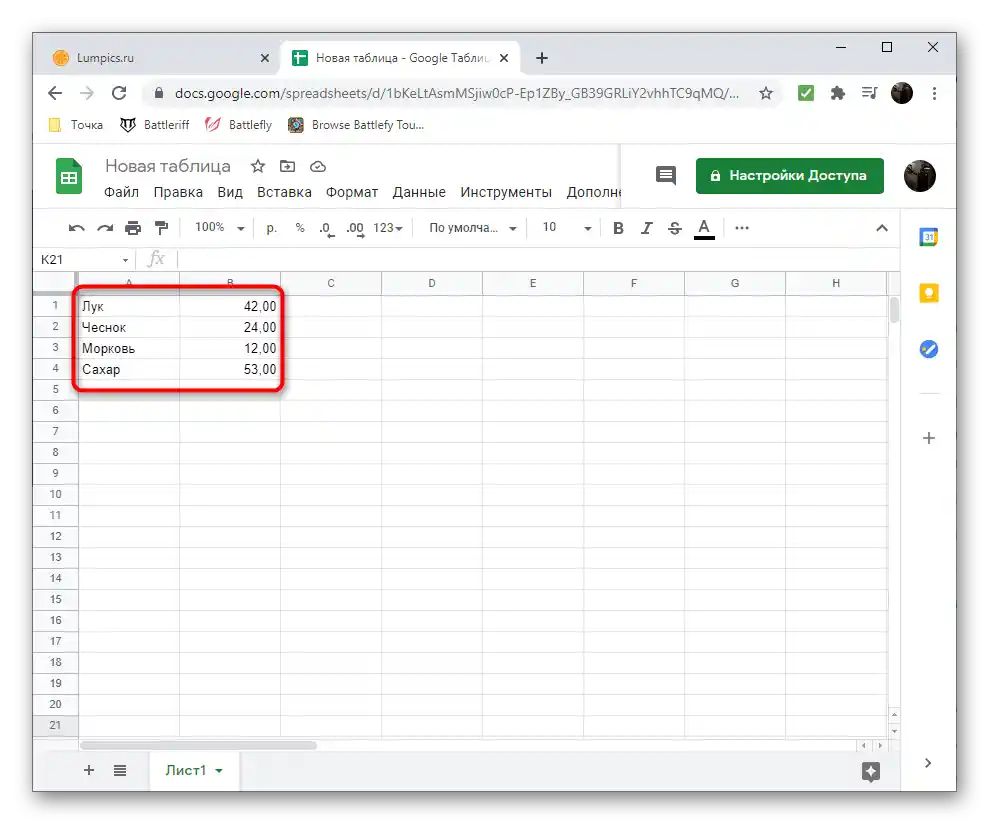
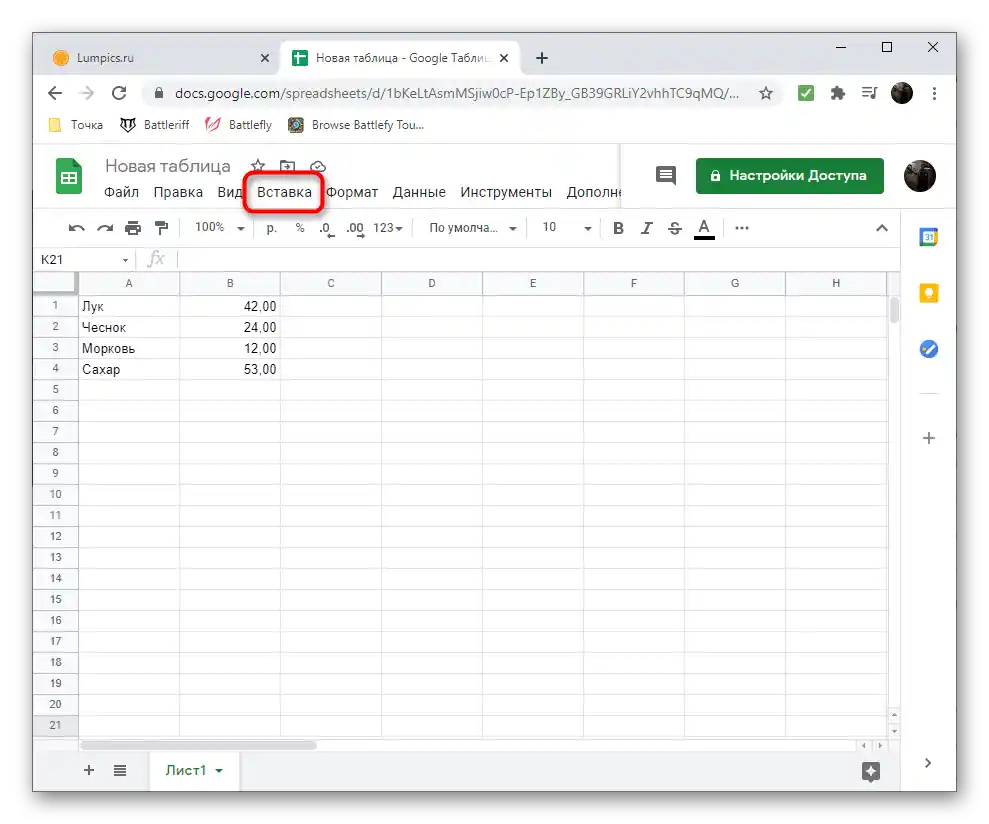
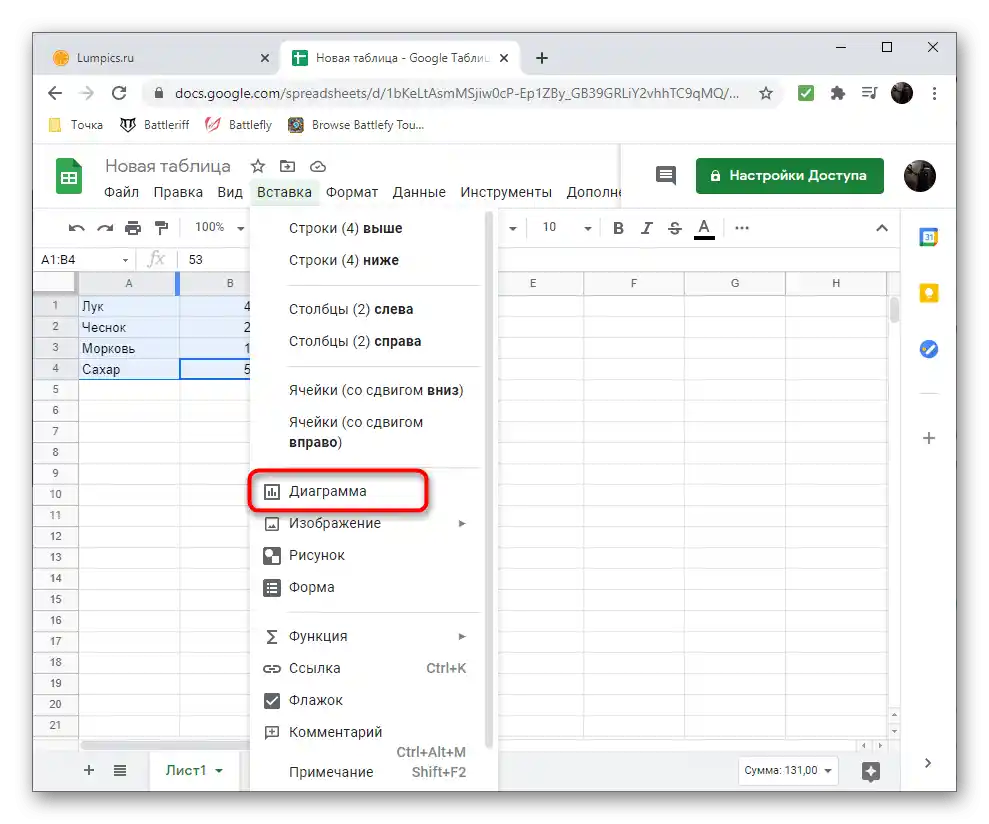
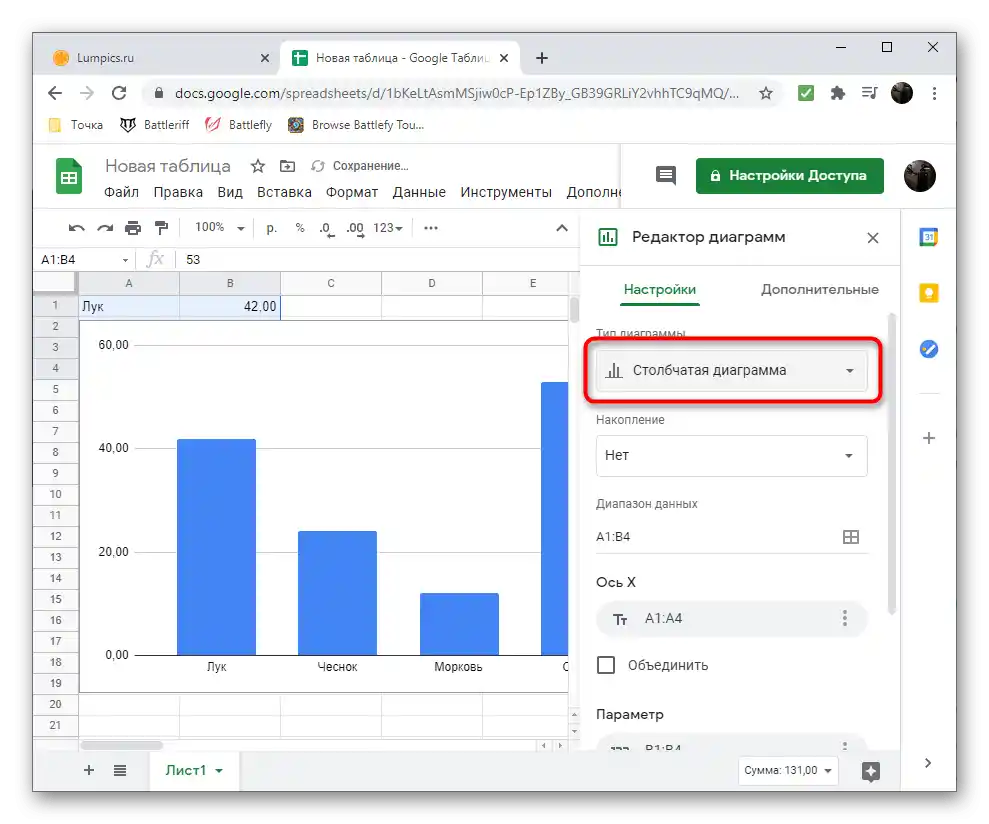
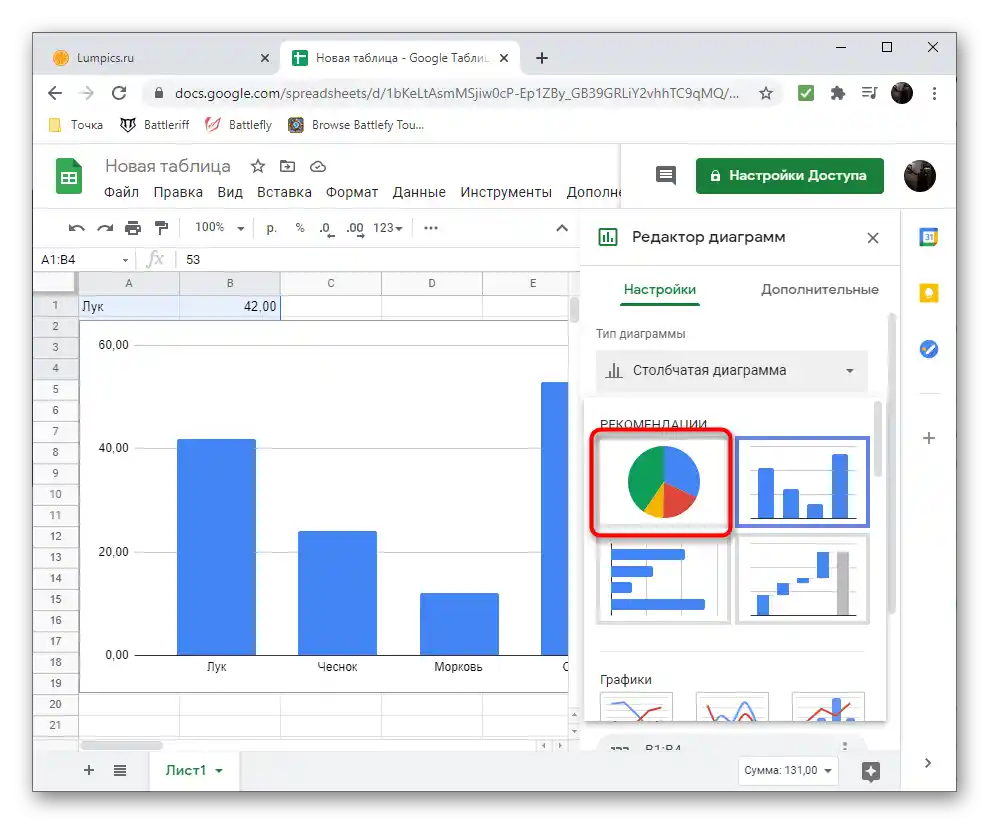
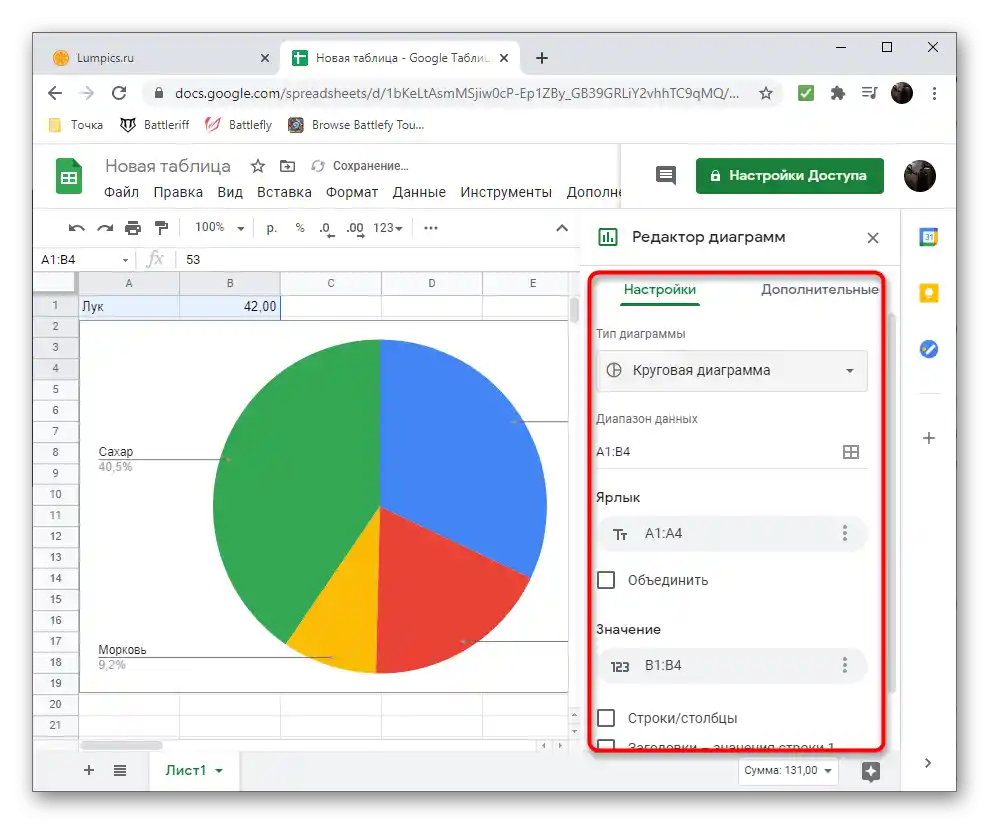
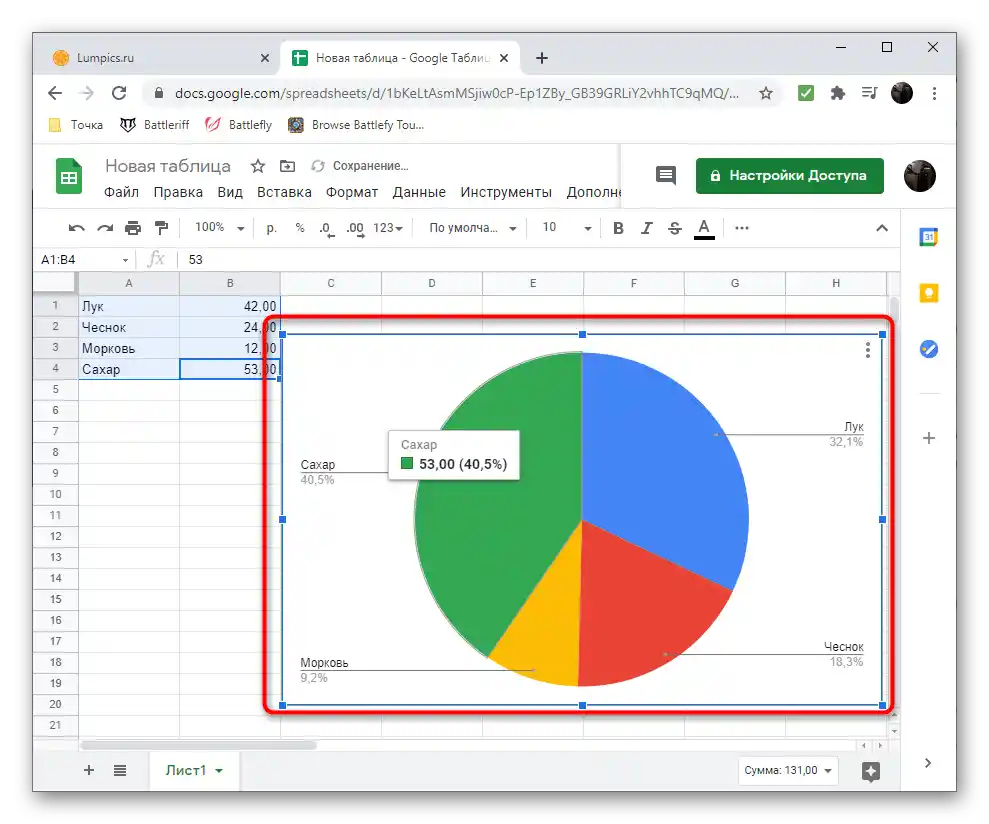
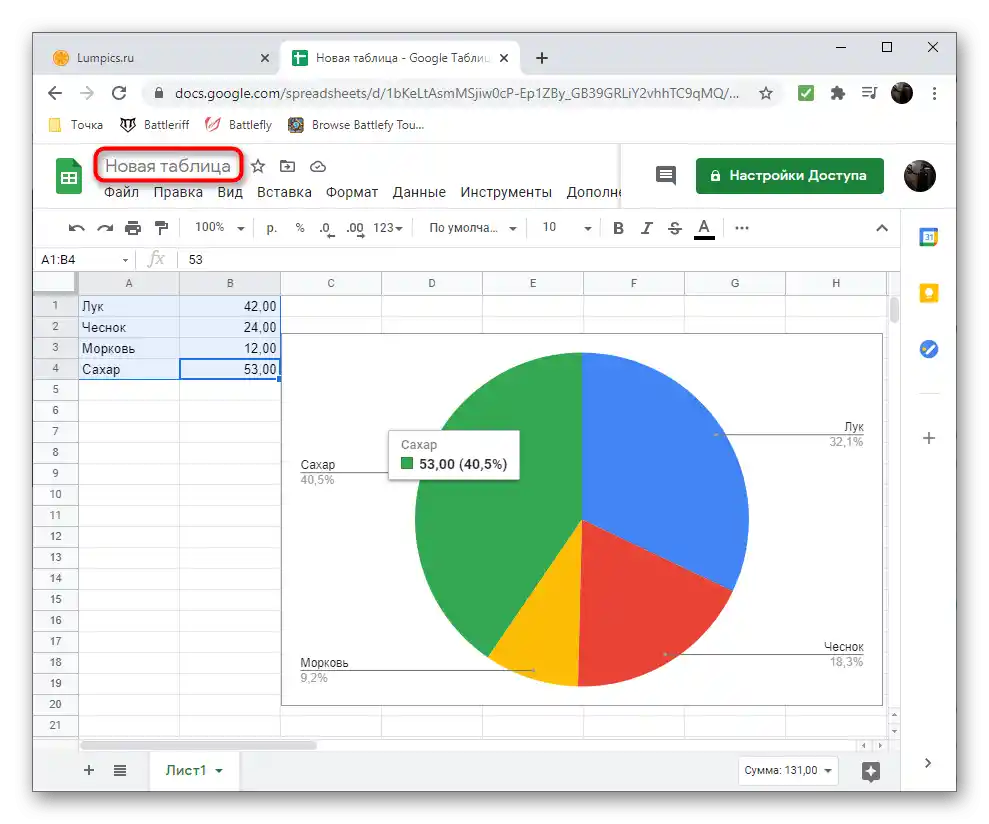
Excel Онлайн
Згадану в Способі 1 програму Excel можна використовувати безкоштовно, перейшовши до її онлайн-версії.Вона має приблизно такий же набір функцій, але ми пропонуємо ознайомитися з принципом створення діаграми у відсотках більш детально, щоб під час вирішення задачі не виникло труднощів.
Перейти до онлайн-сервісу Excel Онлайн
- Після відкриття головної сторінки сайту виконайте вхід у свій обліковий запис Microsoft або створіть його, слідуючи інструкціям від розробників.
- Після запуску Офісу створіть порожню книгу Excel Онлайн, натиснувши на відповідну плитку.
- Імпортуйте таблицю з даними або створіть її з нуля, щоб перейти до побудови діаграми у відсотках.
- Виділіть необхідний діапазон даних і перейдіть на вкладку "Вставка".
- У списку доступних діаграм вкажіть ту, яка чудово підійде для відображення часток.
- Вона додасться на лист, після чого можна розпочати редагування.
- Двічі клацніть на будь-якій частині діаграми для відкриття меню з доступними параметрами.
- Розгорніть список "Мітки даних".
- Позначте галочкою пункт "Частки" і зніміть їх з тих, відображення яких більше не потрібно. Якщо хочете, комбінуйте кілька варіантів.
- Отриманий результат збережіть в хмарі або завантажте у вигляді файлу на комп'ютер для подальшого поширення або редагування в повноцінному ПЗ.